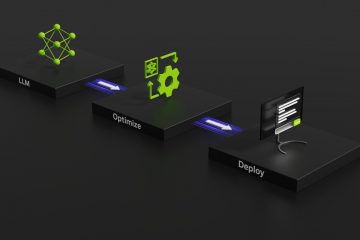Comment transférer Viber vers un nouveau téléphone
Liens vers les appareils
Si vous avez acheté un nouveau téléphone et installé Viber mais que vous ne savez pas comment transférer toutes vos données de votre ancien téléphone vers votre nouveau, vous êtes au bon endroit. La chose la plus importante à faire est de sauvegarder vos données Viber sur votre ancien téléphone. Une fois cela fait, vous pouvez restaurer ces données Viber sur votre nouveau téléphone. Voici comment procéder.
Restaurer les données Viber sur un nouveau téléphone
Avant de transférer vos données Viber de votre ancien téléphone vers votre nouveau téléphone, vous devez vous assurer qu’elles sont sauvegardées sur le cloud de votre appareil. Faites défiler ci-dessous pour connaître les étapes de sauvegarde de vos données Viber.
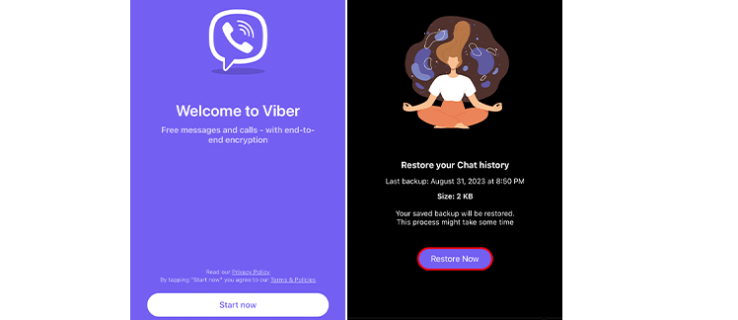
En supposant que vous avez sauvegardé vos données et que vous êtes prêt à les restaurer sur votre nouveau téléphone, commençons par expliquez comment procéder. Si ce n’est pas le cas, consultez la section ci-dessous.
Il convient de noter que les données de chat Viber sont liées au système d’exploitation de votre téléphone, iOS ou Android, et qu’il n’existe pas de moyen simple de transférer vos données. données entre ces deux plates-formes.
Voici les étapes à suivre pour restaurer vos données Viber sur votre nouveau téléphone après les avoir sauvegardées sur l’ancien :
Téléchargez et installez Viber sur votre nouveau téléphone. 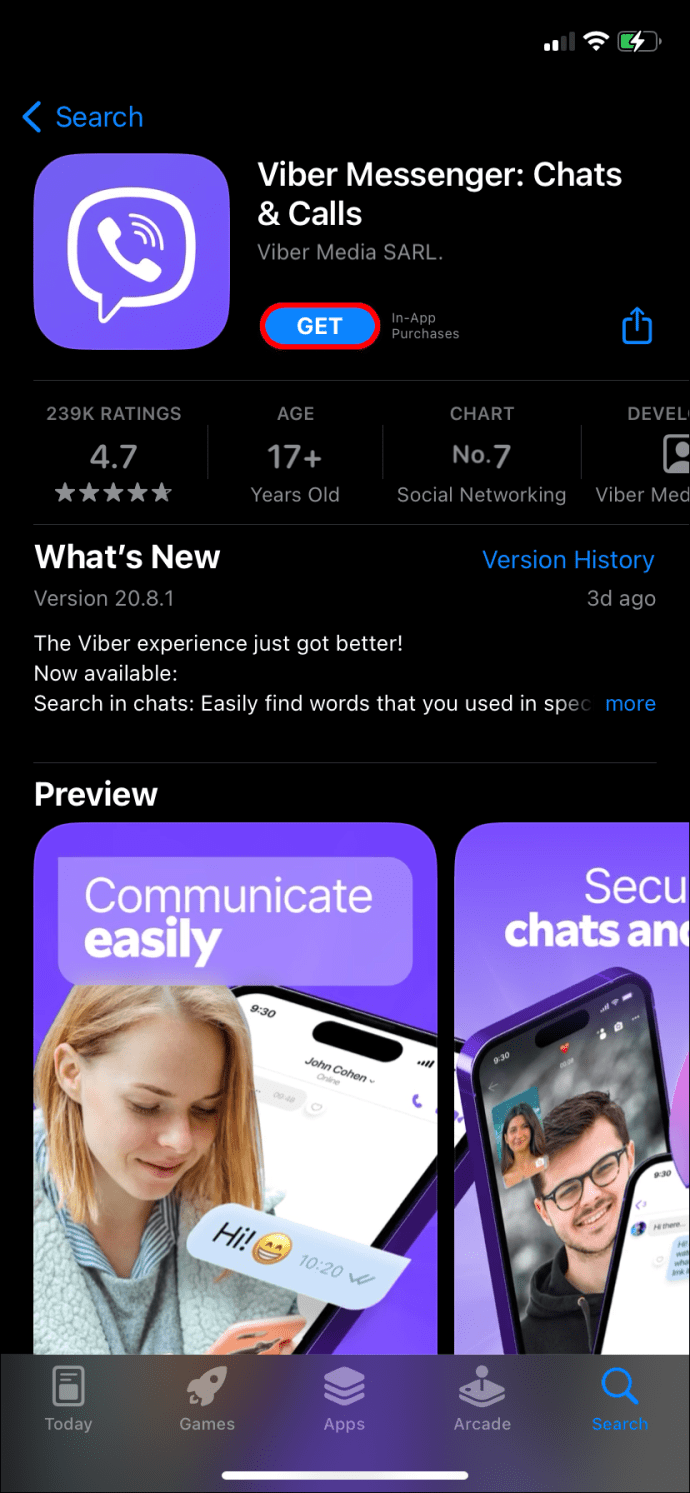 Lancez Viber.
Lancez Viber.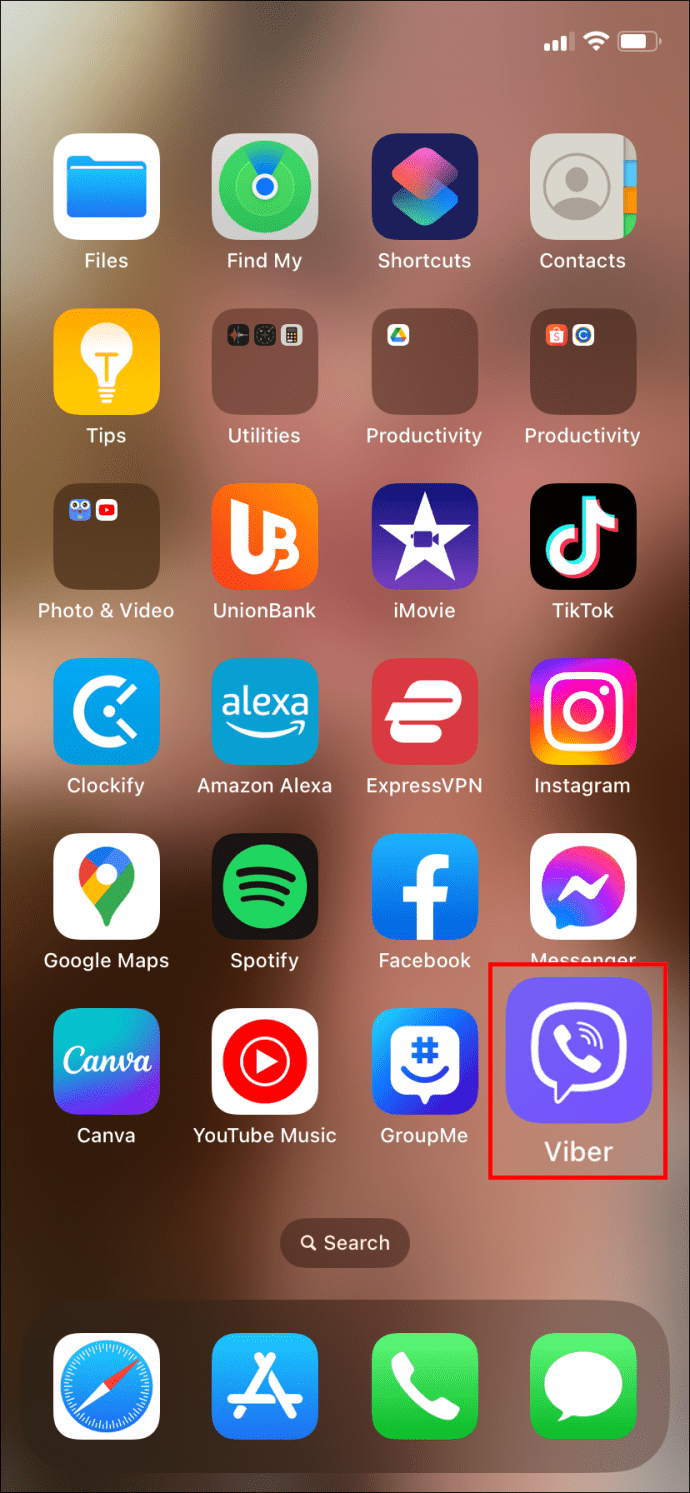 Activez-le avec votre numéro de téléphone connecté à votre compte Viber.
Activez-le avec votre numéro de téléphone connecté à votre compte Viber.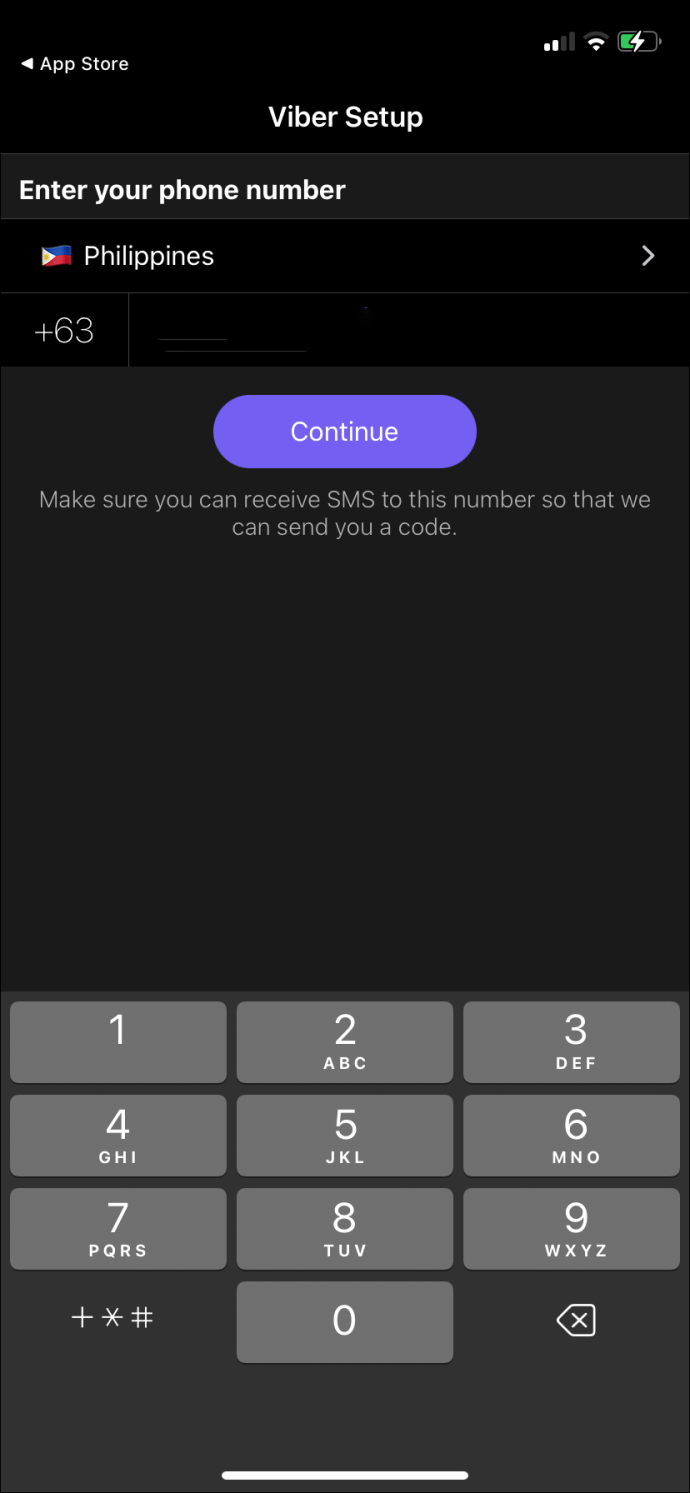 Vous recevrez une invite pour”Restaurer le contenu Viber.”
Vous recevrez une invite pour”Restaurer le contenu Viber.”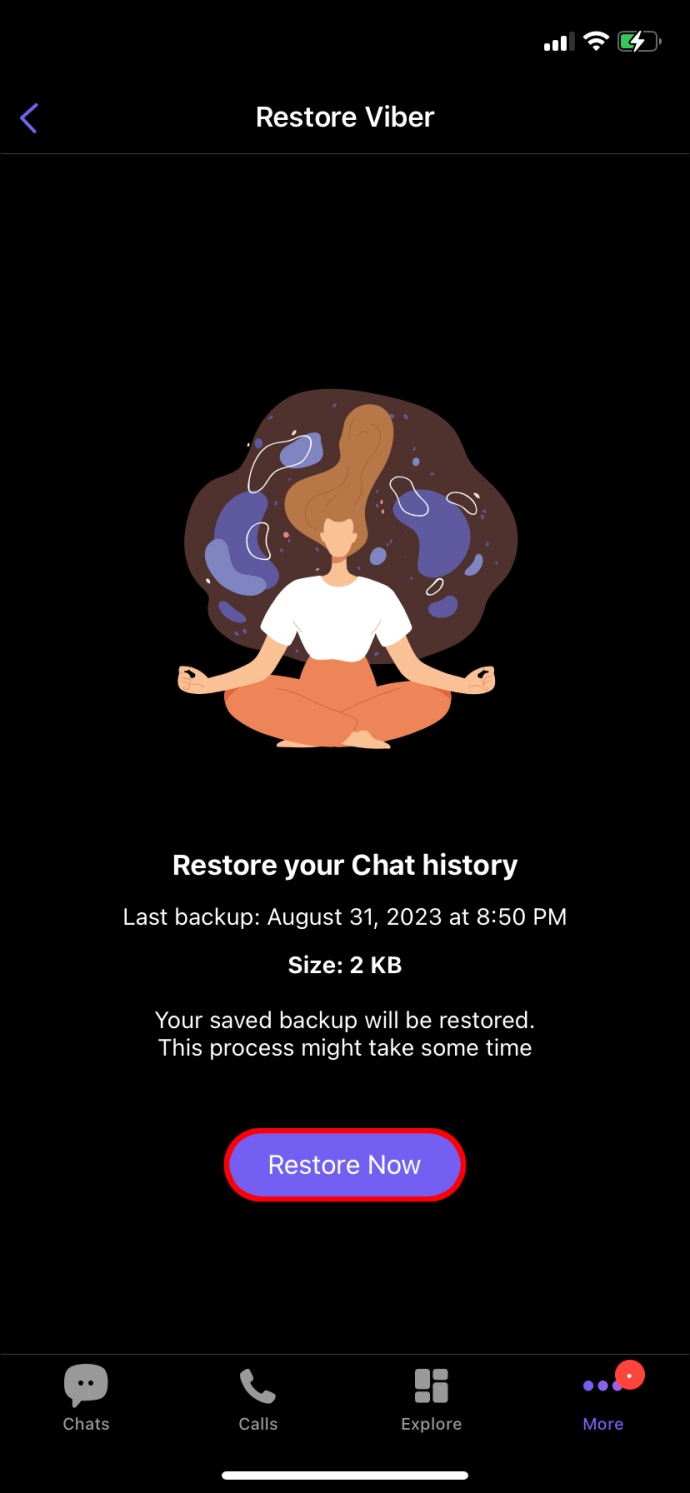
Pour restaurer manuellement les données Viber sur votre nouveau téléphone, suivez ces étapes :
Lancez Viber sur votre nouveau téléphone.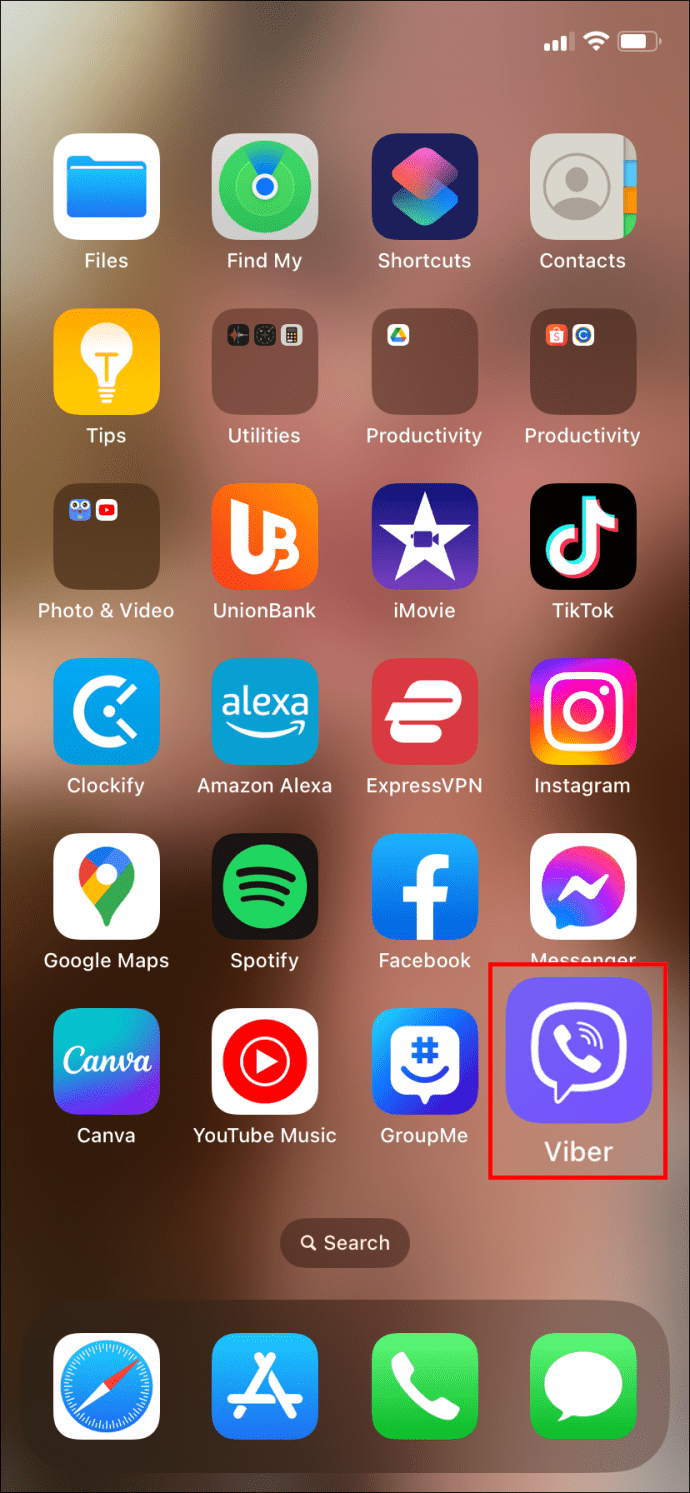 Accédez à « Plus ».
Accédez à « Plus ».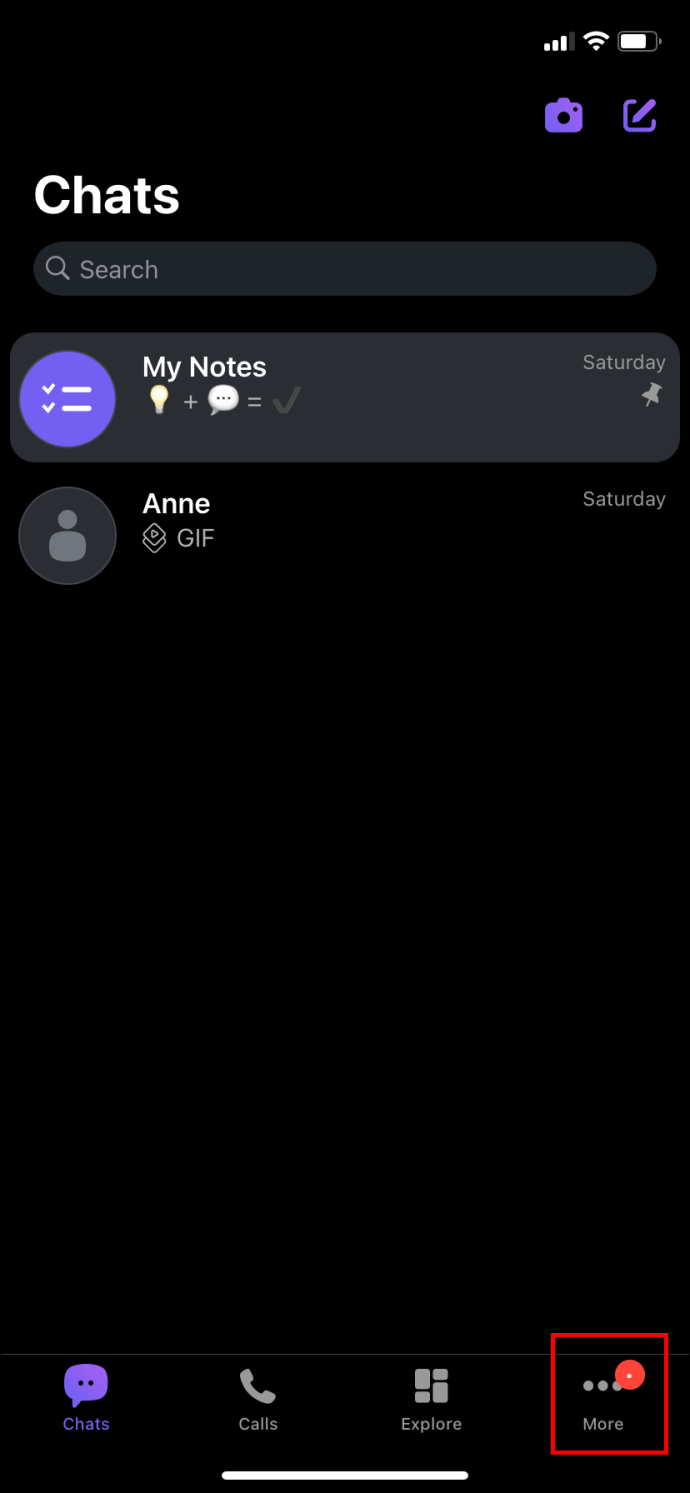 Sélectionnez « Paramètres ».
Sélectionnez « Paramètres ».
Choisissez « Compte ».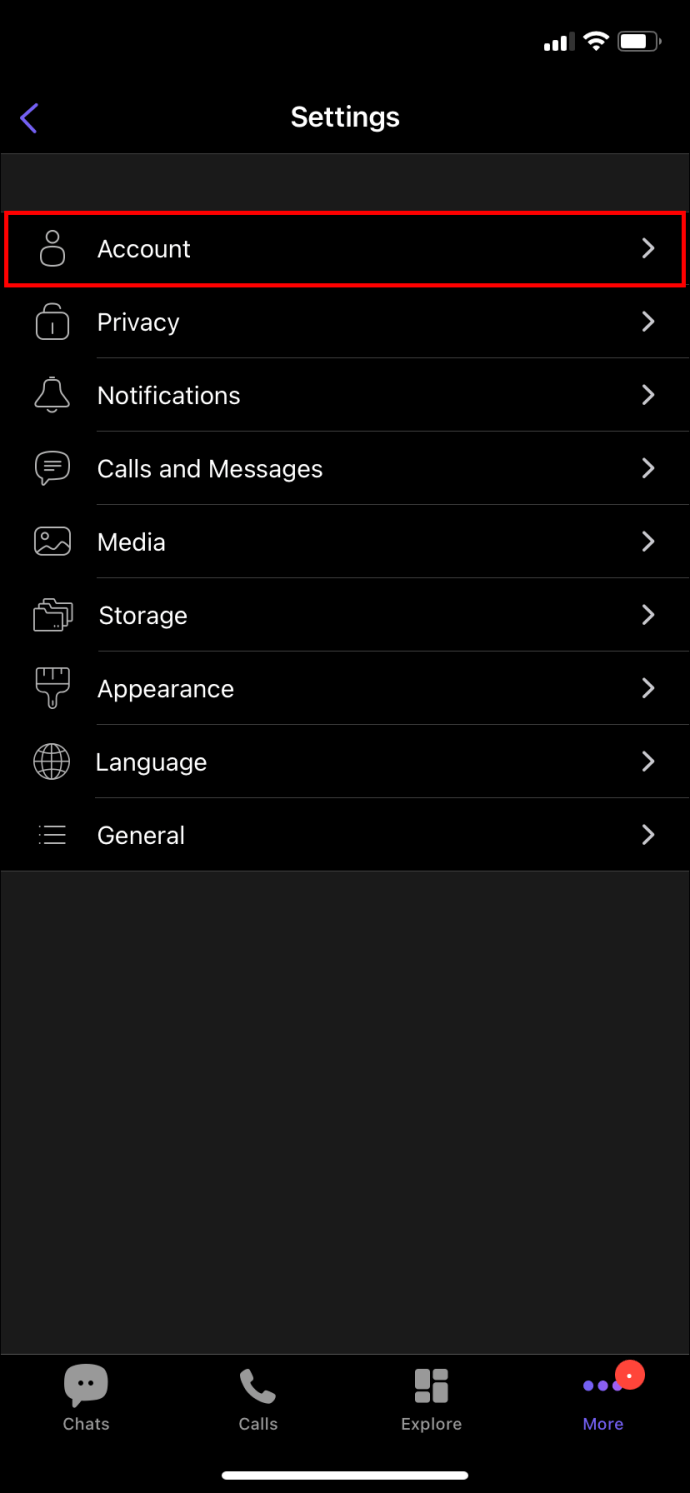 Appuyez sur « Sauvegarde Viber ».
Appuyez sur « Sauvegarde Viber ».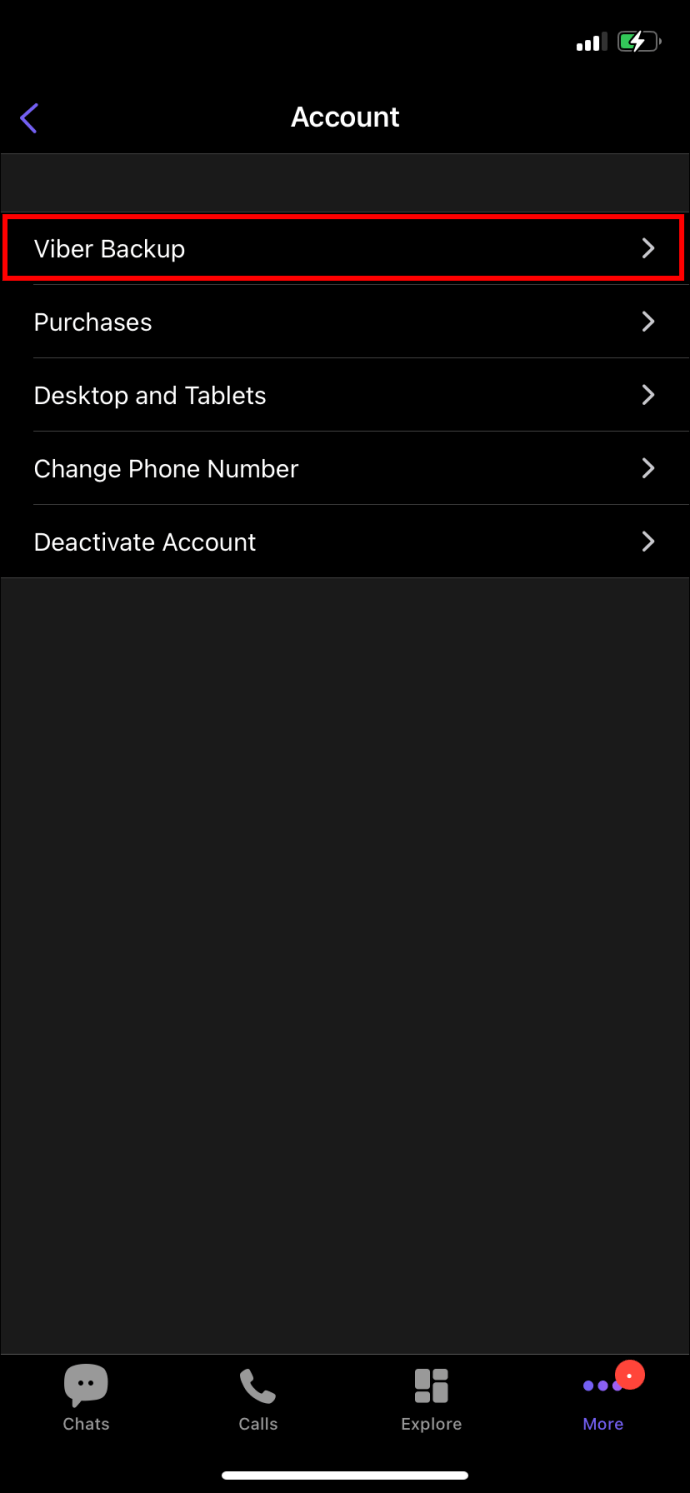 Cliquez sur « Restaurer ».
Cliquez sur « Restaurer ».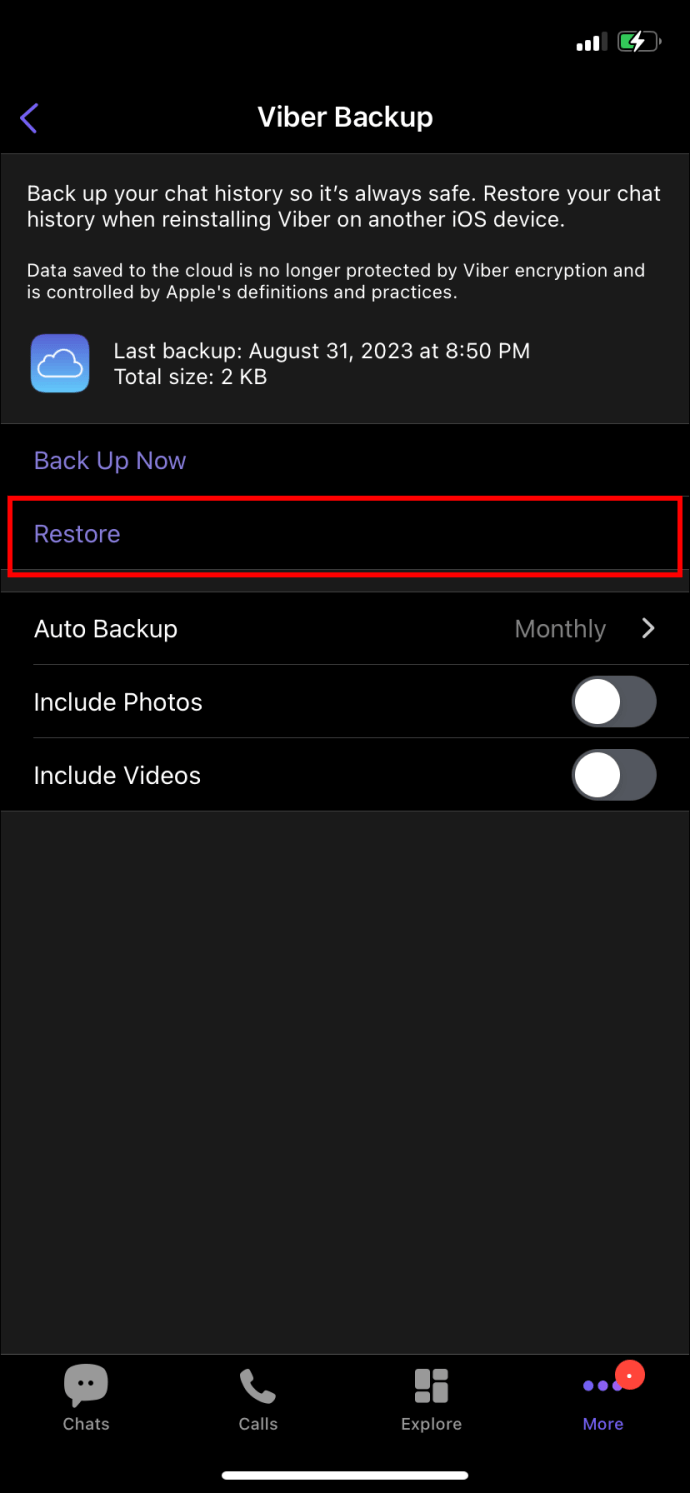 Sélectionnez « Restaurer maintenant ».
Sélectionnez « Restaurer maintenant ».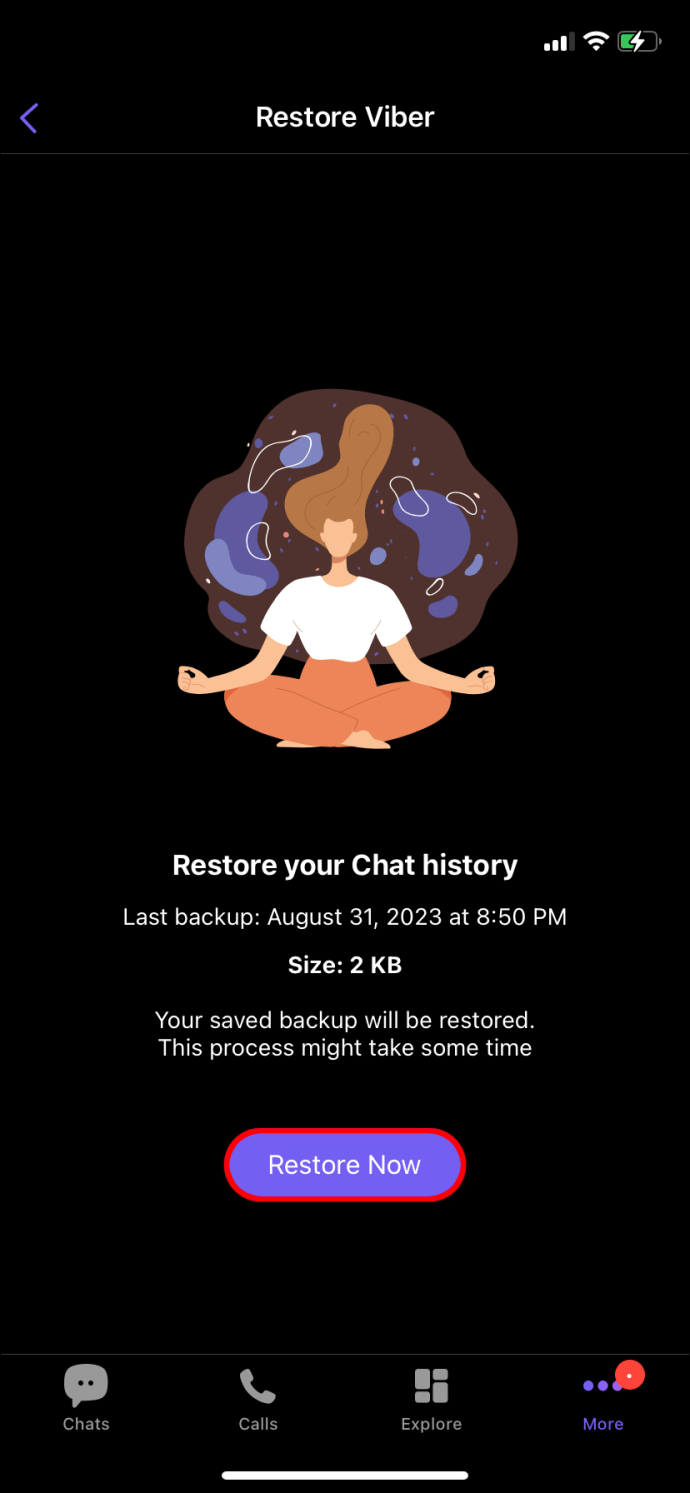
Viber restaure ensuite d’abord votre historique de discussion, vous permettant d’utiliser Viber pour la messagerie pendant qu’il restaure vos vidéos et photos en arrière-plan.
Vous pouvez terminer suivez les étapes ci-dessus à un autre moment si vous préférez restaurer votre historique de discussion plus tard. Mais notez que les nouveaux messages ne seront pas enregistrés, car les données restaurées rétablissent l’historique de vos discussions tel qu’il était lors de la sauvegarde.
Restaurer les achats Viber Out et le marché des autocollants
Suivez suivez ces étapes pour restaurer vos achats sur Sticker Market et vos abonnements Viber Out.
Lancez Viber sur votre nouveau téléphone.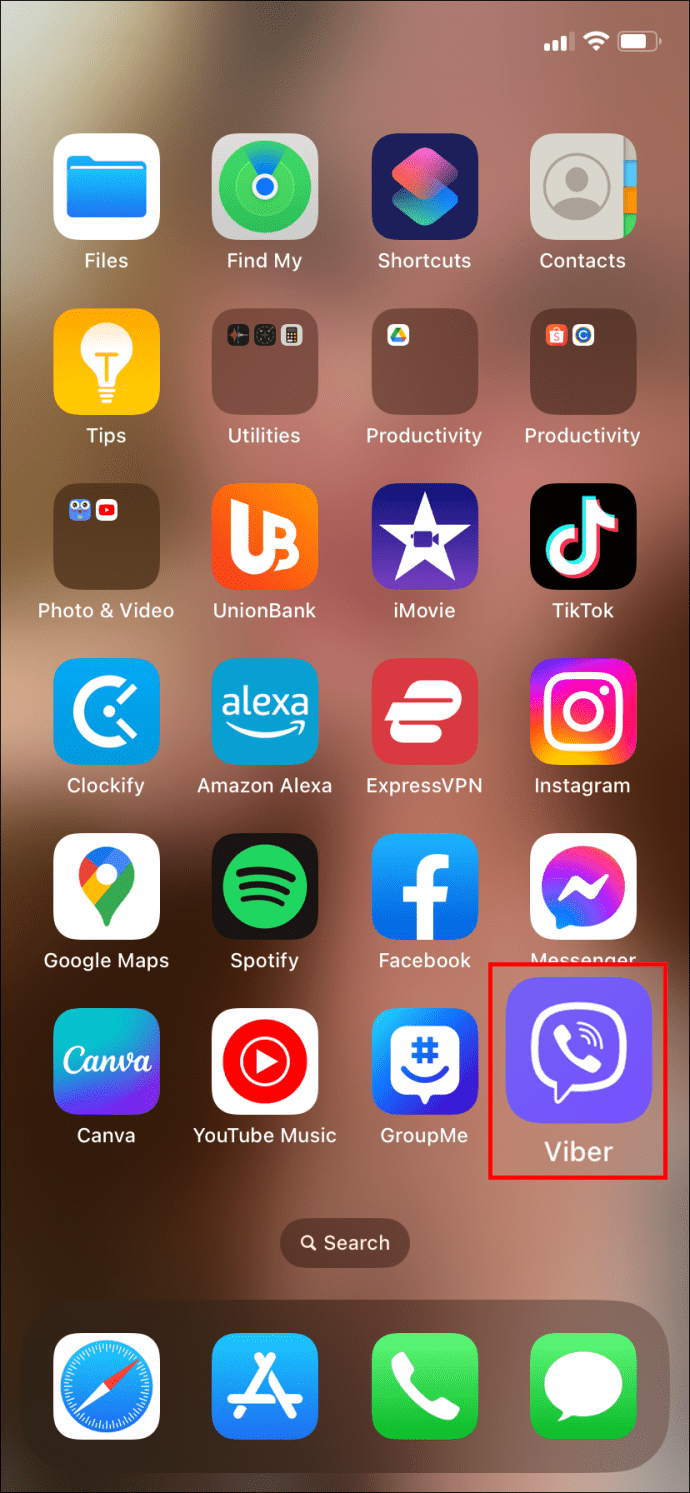 Cliquez sur « Plus ».
Cliquez sur « Plus ». 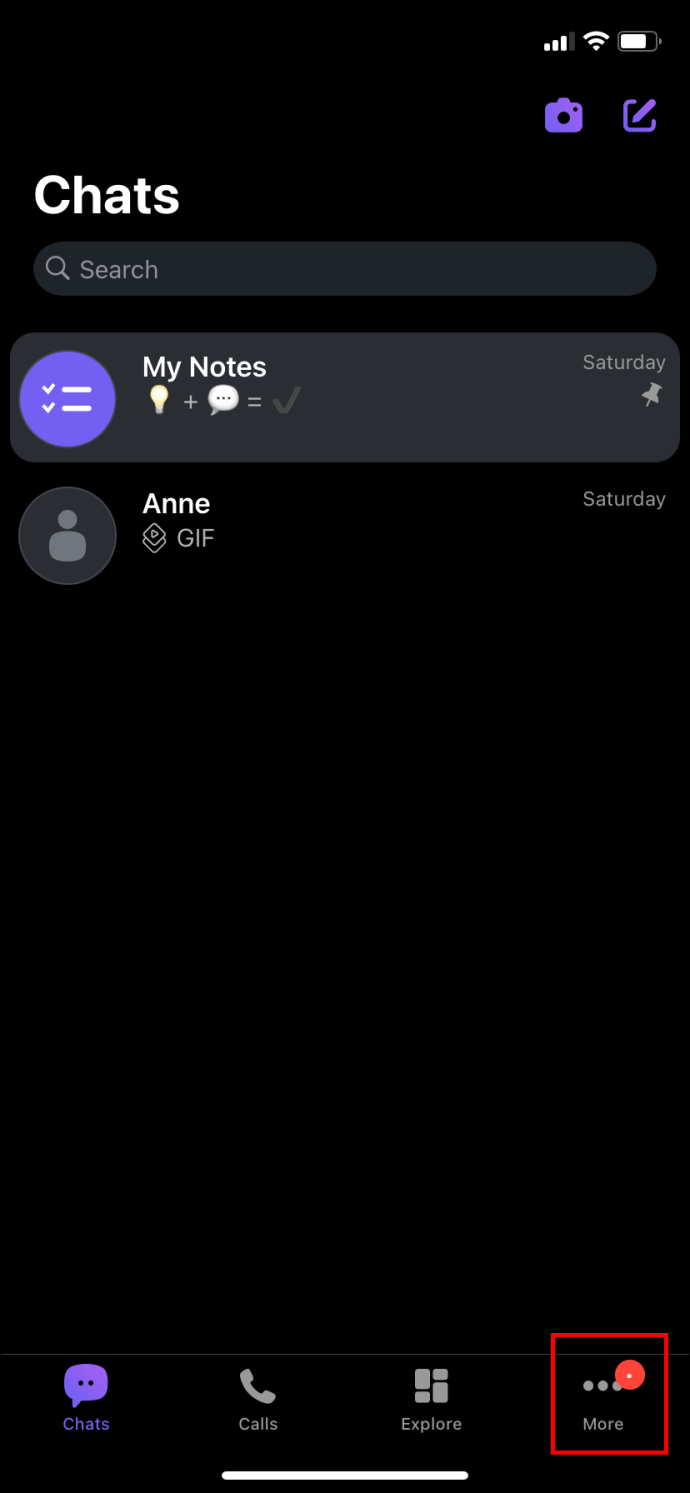 Choisissez « Paramètres ».
Choisissez « Paramètres ».
Sélectionnez « Compte.”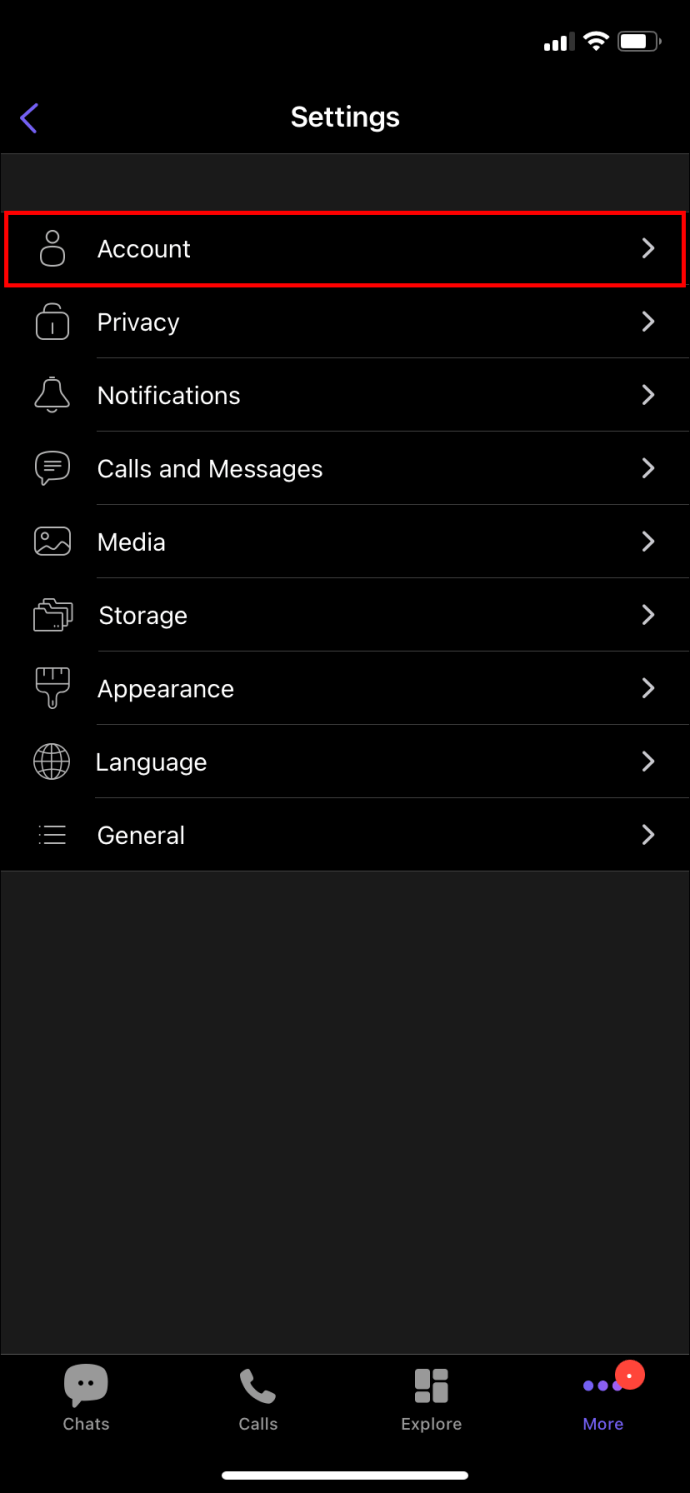 Appuyez sur « Achats ».
Appuyez sur « Achats ».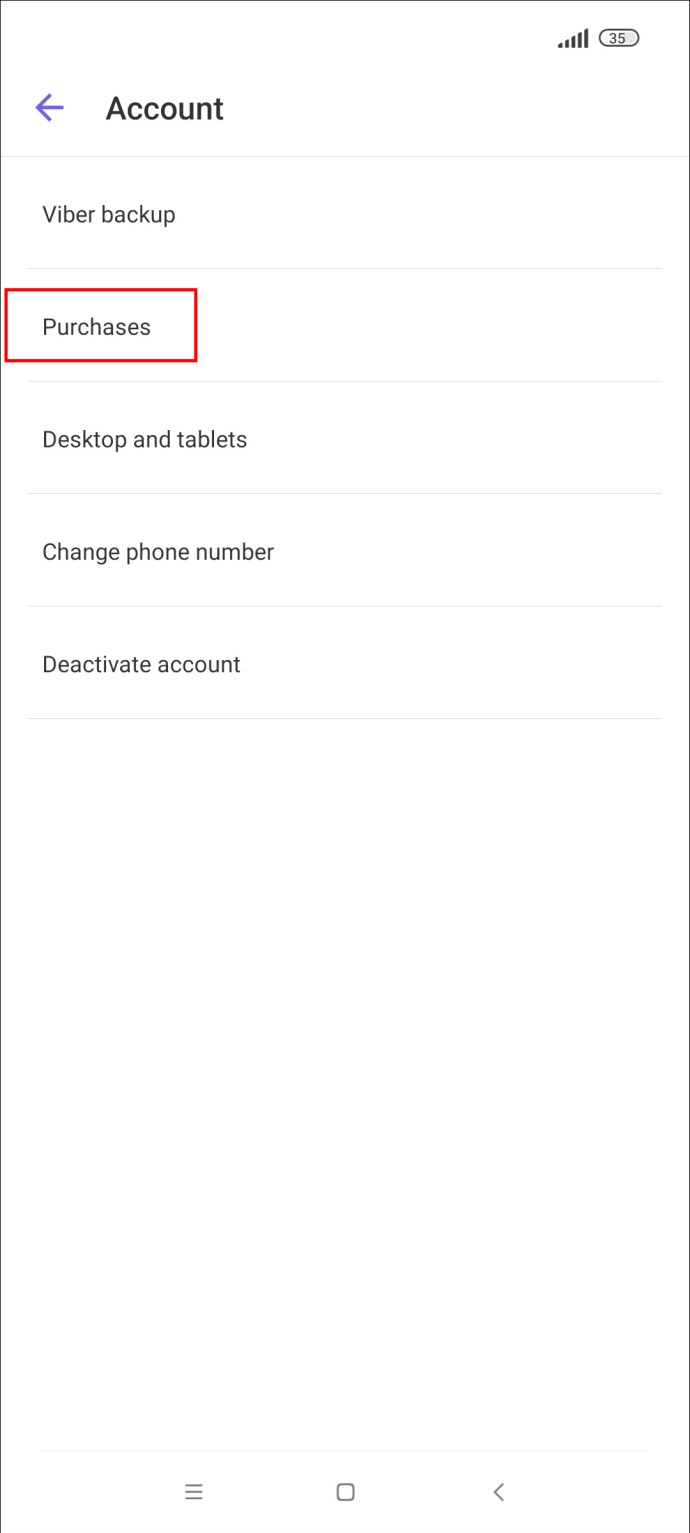 Pour les utilisateurs d’Android, choisissez « Restaurer les abonnements pour synchroniser les forfaits et les crédits Viber Out. »
Pour les utilisateurs d’Android, choisissez « Restaurer les abonnements pour synchroniser les forfaits et les crédits Viber Out. »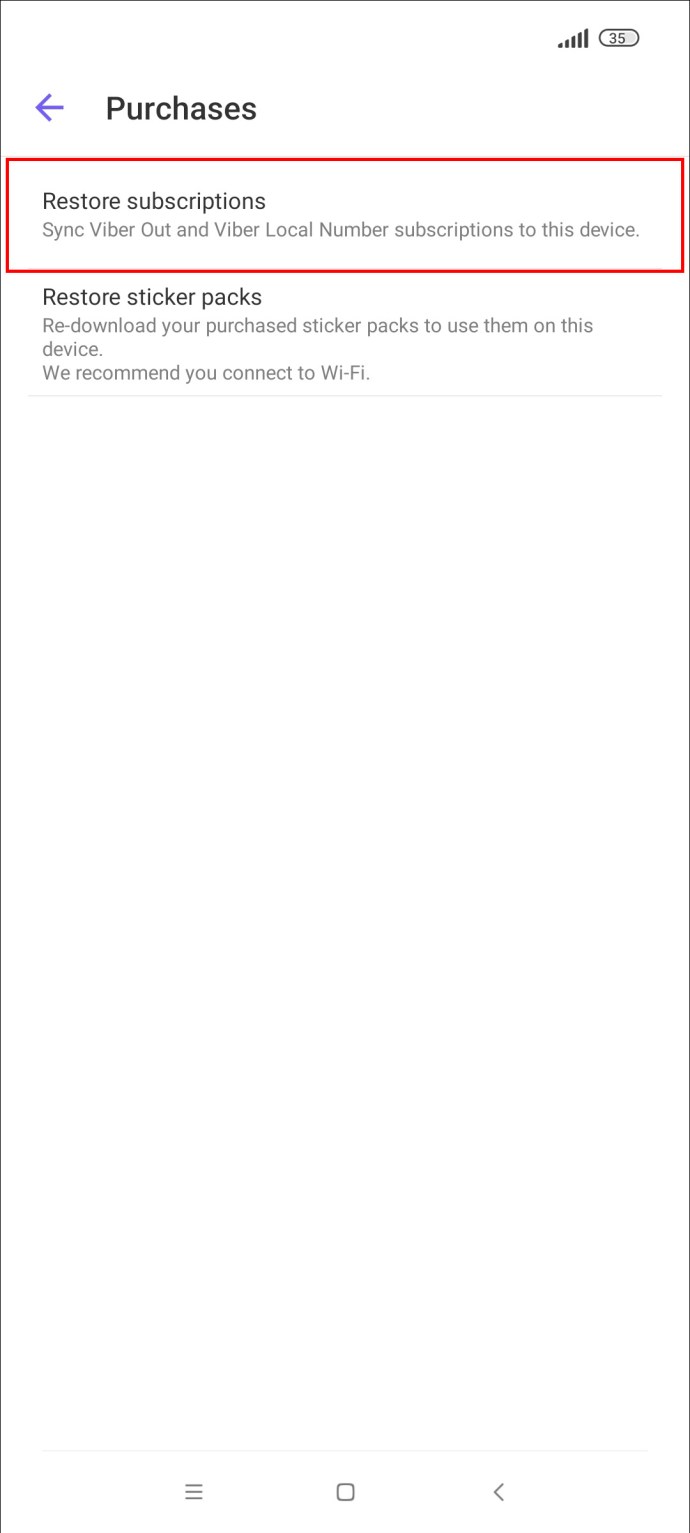 Pour les utilisateurs d’Android, appuyez sur « Restaurez les packs d’autocollants » pour synchroniser ceux que vous avez achetés.
Pour les utilisateurs d’Android, appuyez sur « Restaurez les packs d’autocollants » pour synchroniser ceux que vous avez achetés.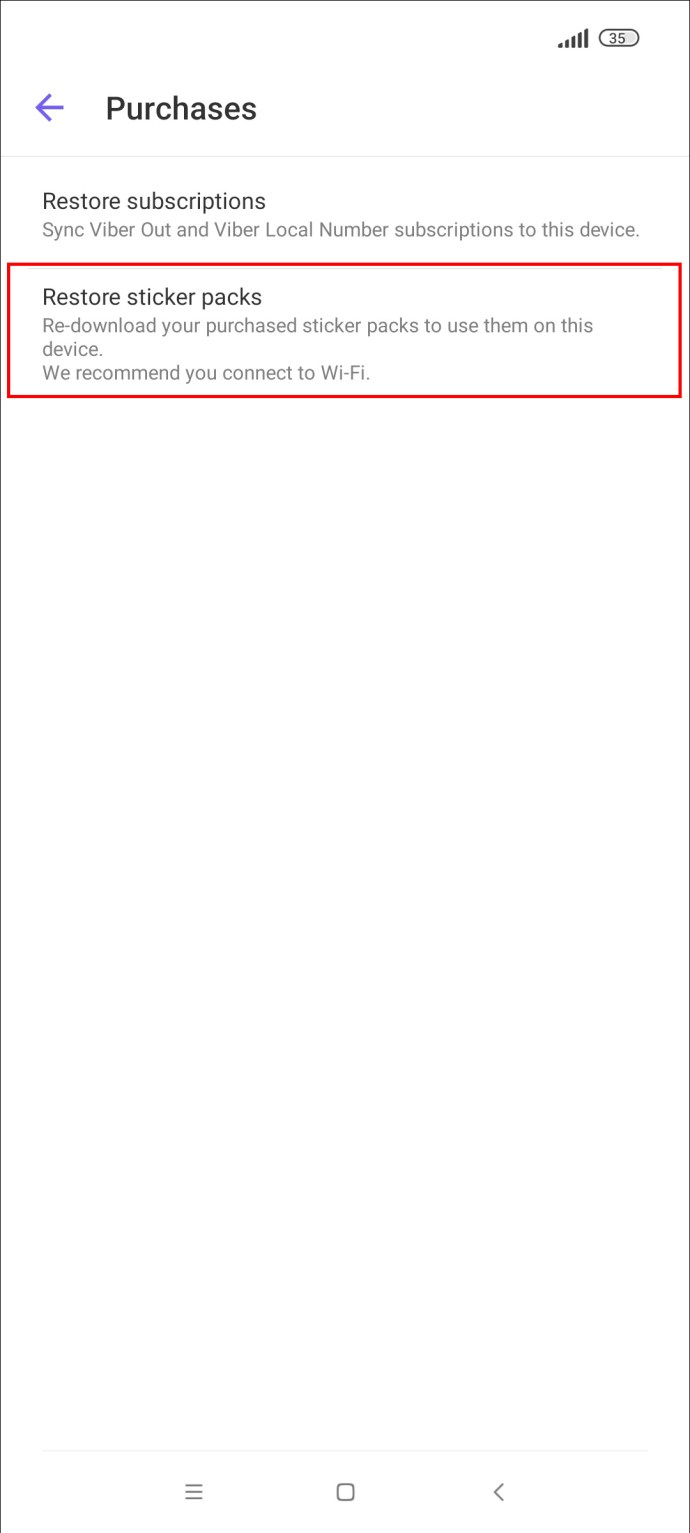 Pour les utilisateurs iOS, sélectionnez « Restaurer ». Cela synchronise automatiquement tous vos packs d’autocollants. et les forfaits et crédits Viber Out.
Pour les utilisateurs iOS, sélectionnez « Restaurer ». Cela synchronise automatiquement tous vos packs d’autocollants. et les forfaits et crédits Viber Out.
Sauvegardez votre historique de discussion Viber
Vous devez utiliser votre ancien téléphone pour sauvegarder vos données Viber, car la sauvegarde n’est pas disponible sur une tablette ou un ordinateur de bureau, sauf s’il s’agit de votre téléphone principal. appareil. Avant de sauvegarder vos données Viber, il est conseillé de mettre à jour Viber sur votre ancien téléphone vers la dernière version. Vos données de chat Viber sont liées au système d’exploitation de votre téléphone, par exemple iOS ou Android.
Vérifiez que votre compte Viber est lié à un cloud
Avant de commencer une sauvegarde de données Viber, vérifiez que votre compte est lié à votre Apple iCloud (iPhone) ou Google Drive (Android). Voici les étapes pour vérifier que votre compte Viber est lié à votre cloud sur Android et iPhone.
Liez votre compte Viber à Google Drive sur Android
Lancez Viber sur votre mobile.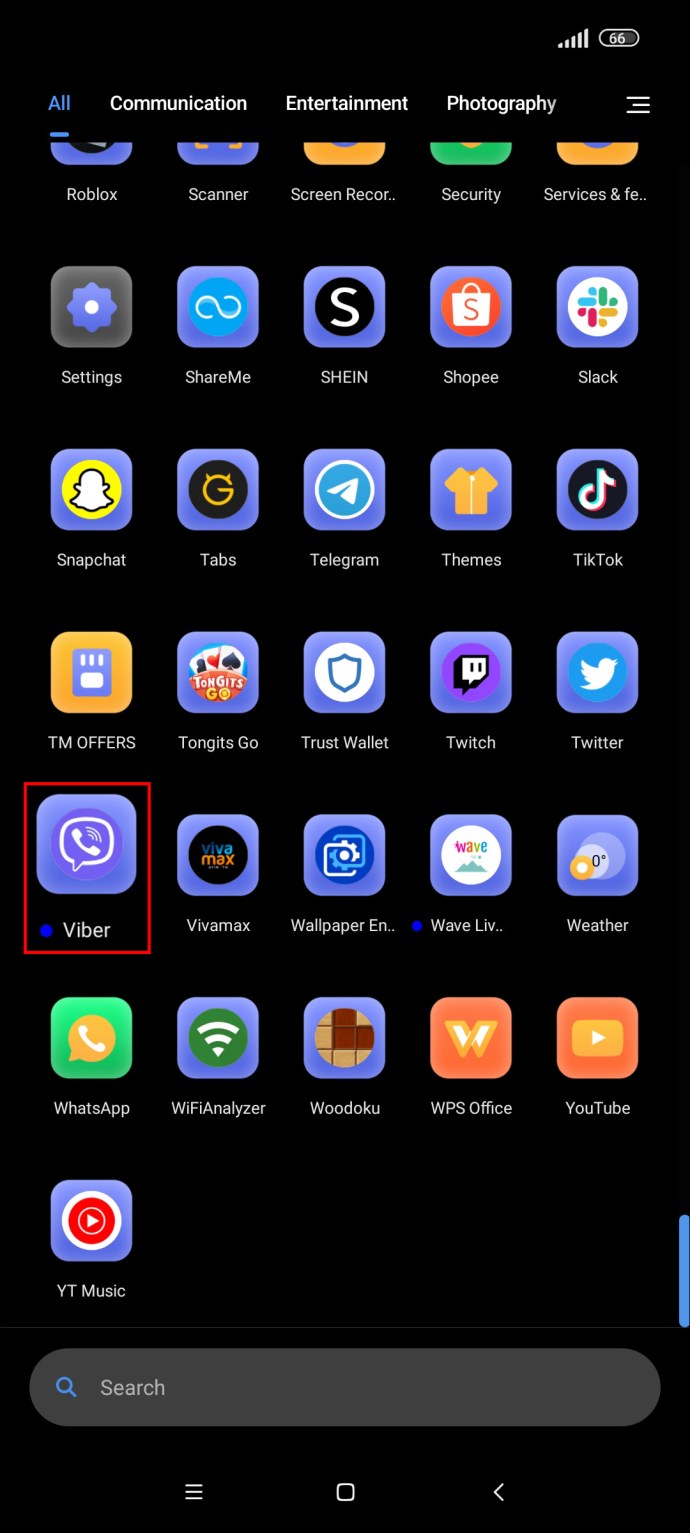 Sélectionnez « Plus ».
Sélectionnez « Plus ».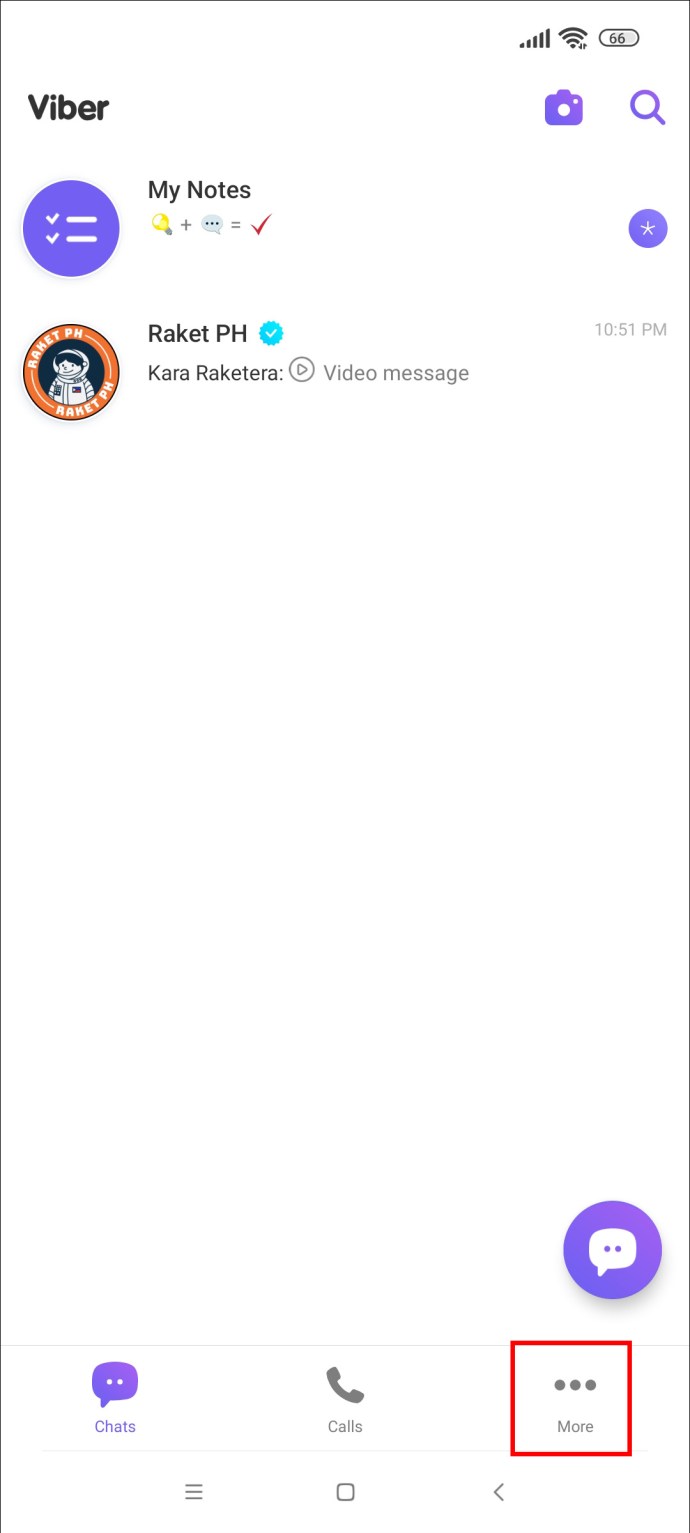 Choisissez « Paramètres ».
Choisissez « Paramètres ».
Appuyez sur « Compte ».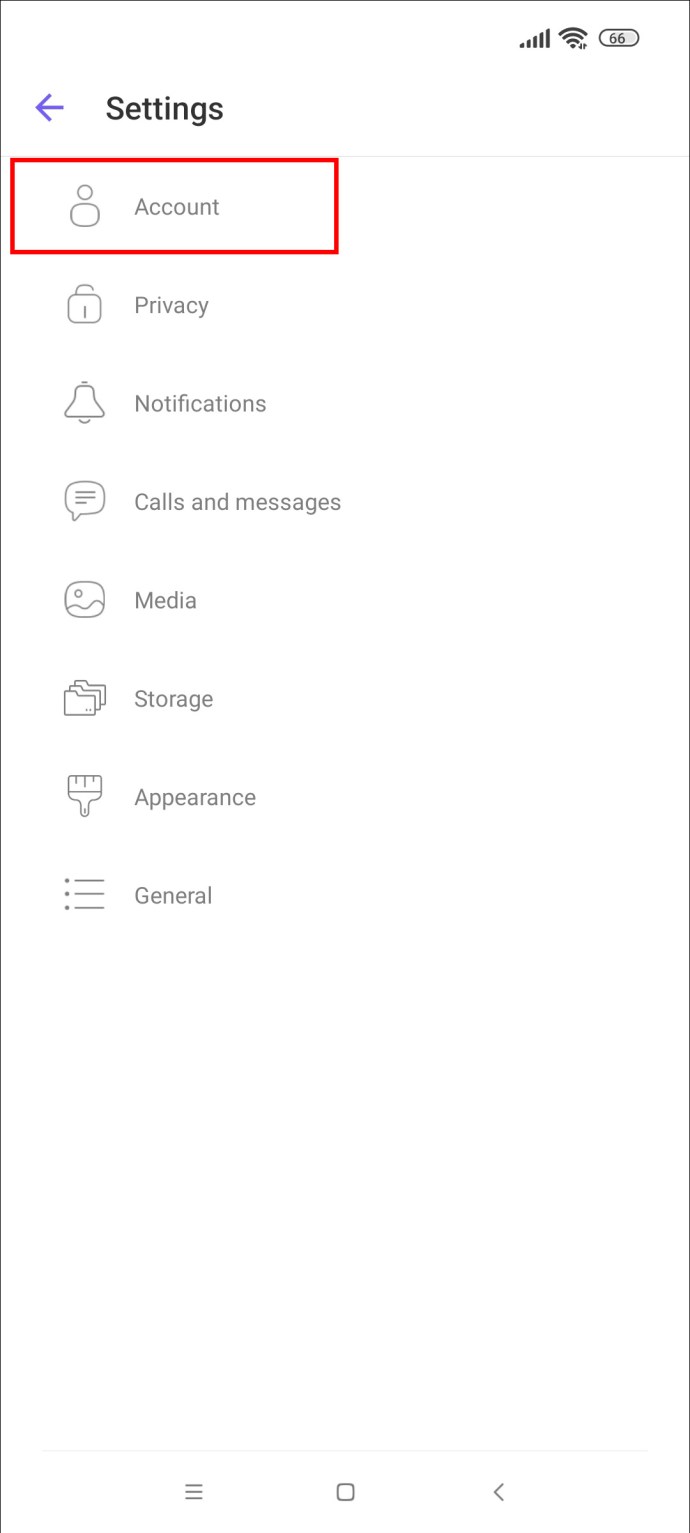 Accédez à « Sauvegarde Viber.”
Accédez à « Sauvegarde Viber.”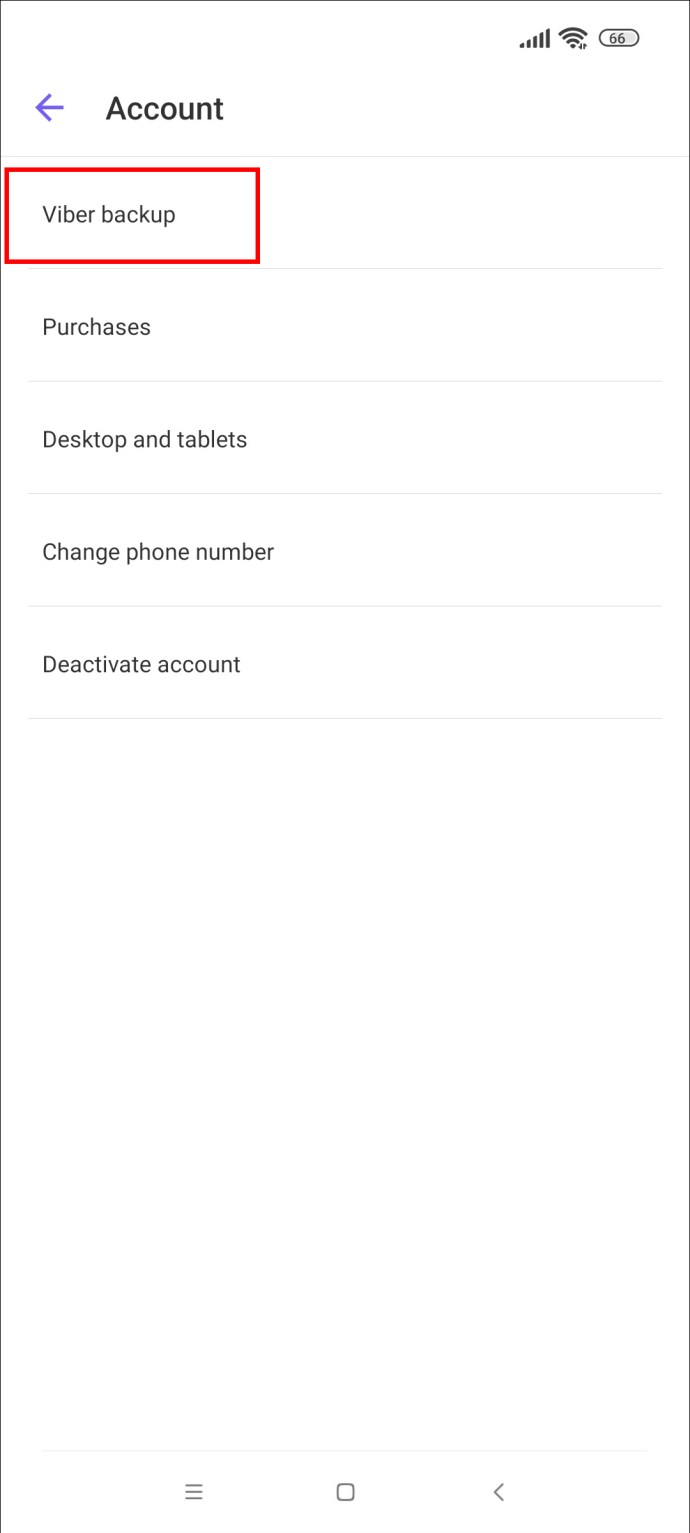 Appuyez sur « Paramètres » dans « Non connecté à Google Drive.”
Appuyez sur « Paramètres » dans « Non connecté à Google Drive.”
Choisissez le compte que vous souhaitez utiliser pour la sauvegarde de vos données Viber.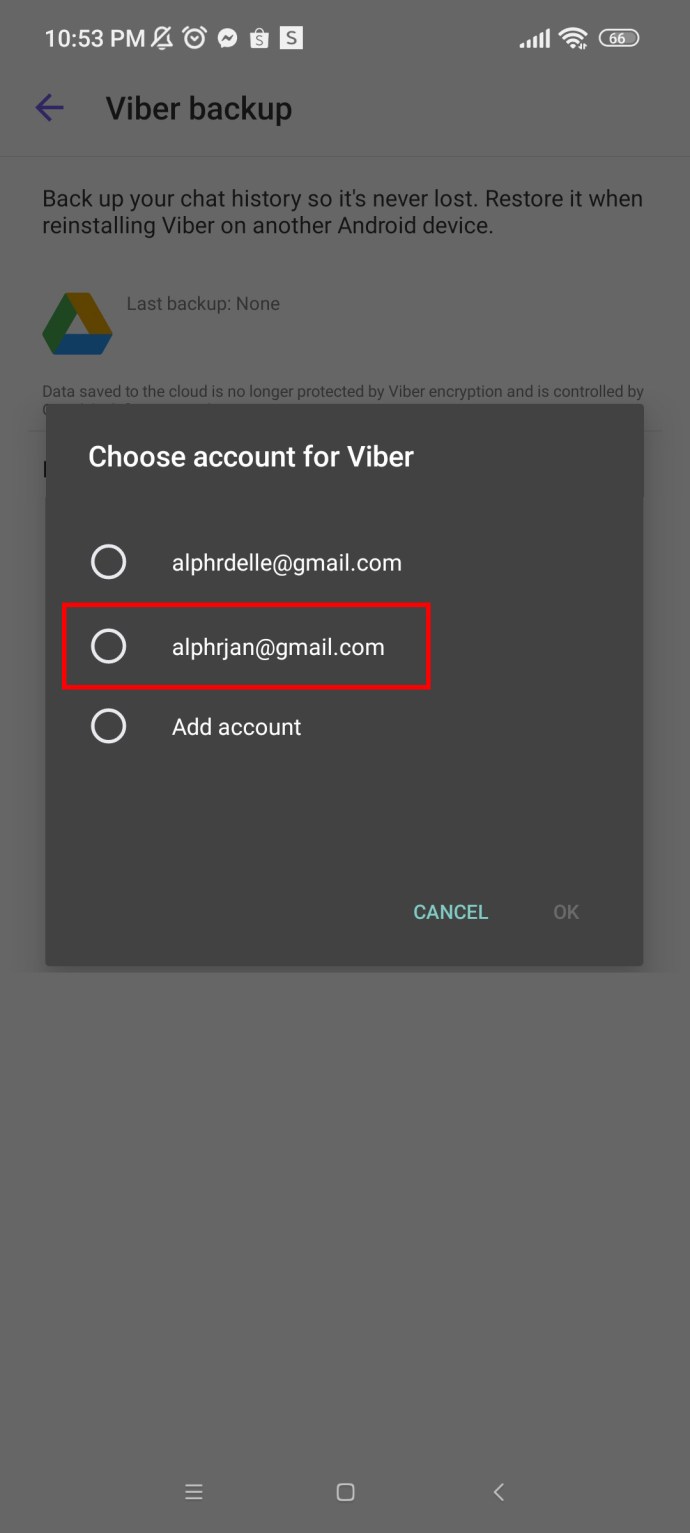
Si vous utilisez un téléphone Huawei qui ne dispose pas de Google Drive, vous pouvez associer et sauvegarder vos données Viber sur Huawei Drive.
Liez votre compte Viber à iCloud sur iOS
Sur votre iPhone, ouvrez « Paramètres ».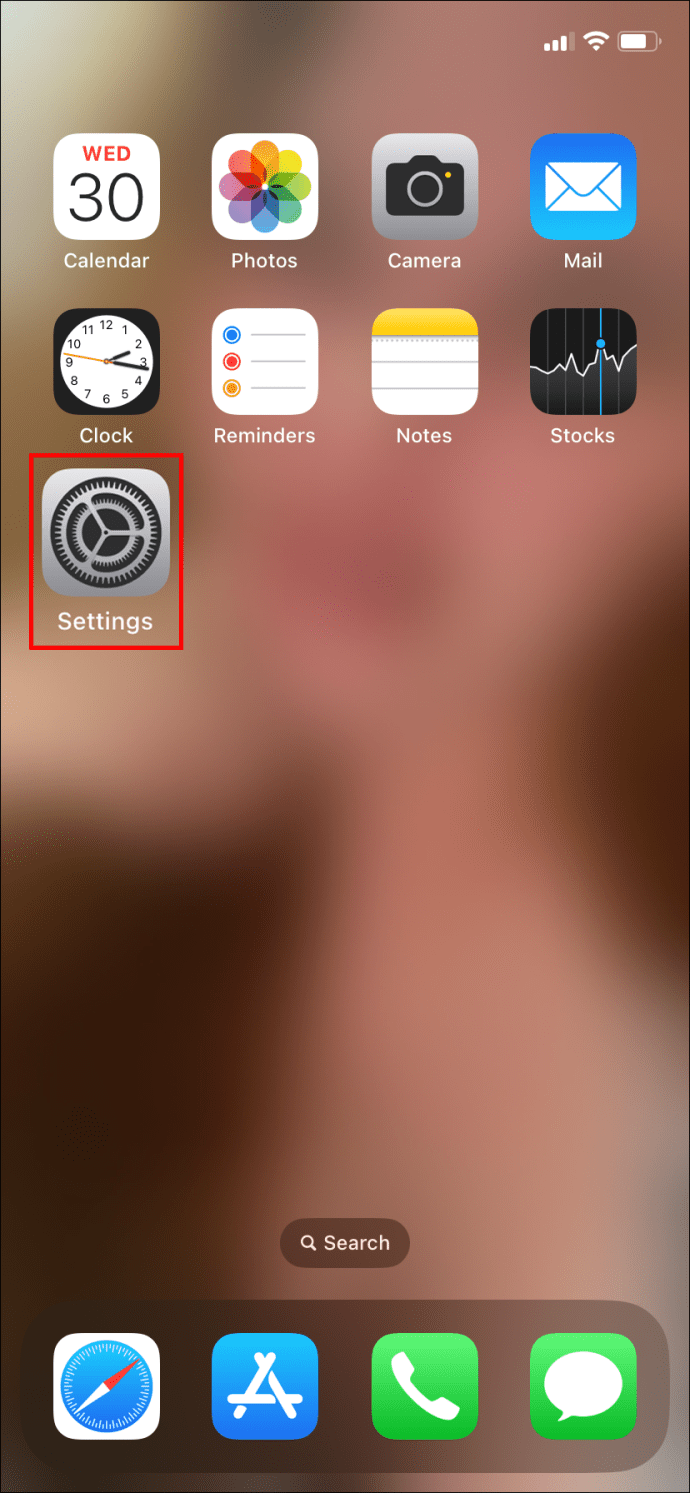 En haut de votre écran, sélectionnez votre « identifiant Apple ».
En haut de votre écran, sélectionnez votre « identifiant Apple ».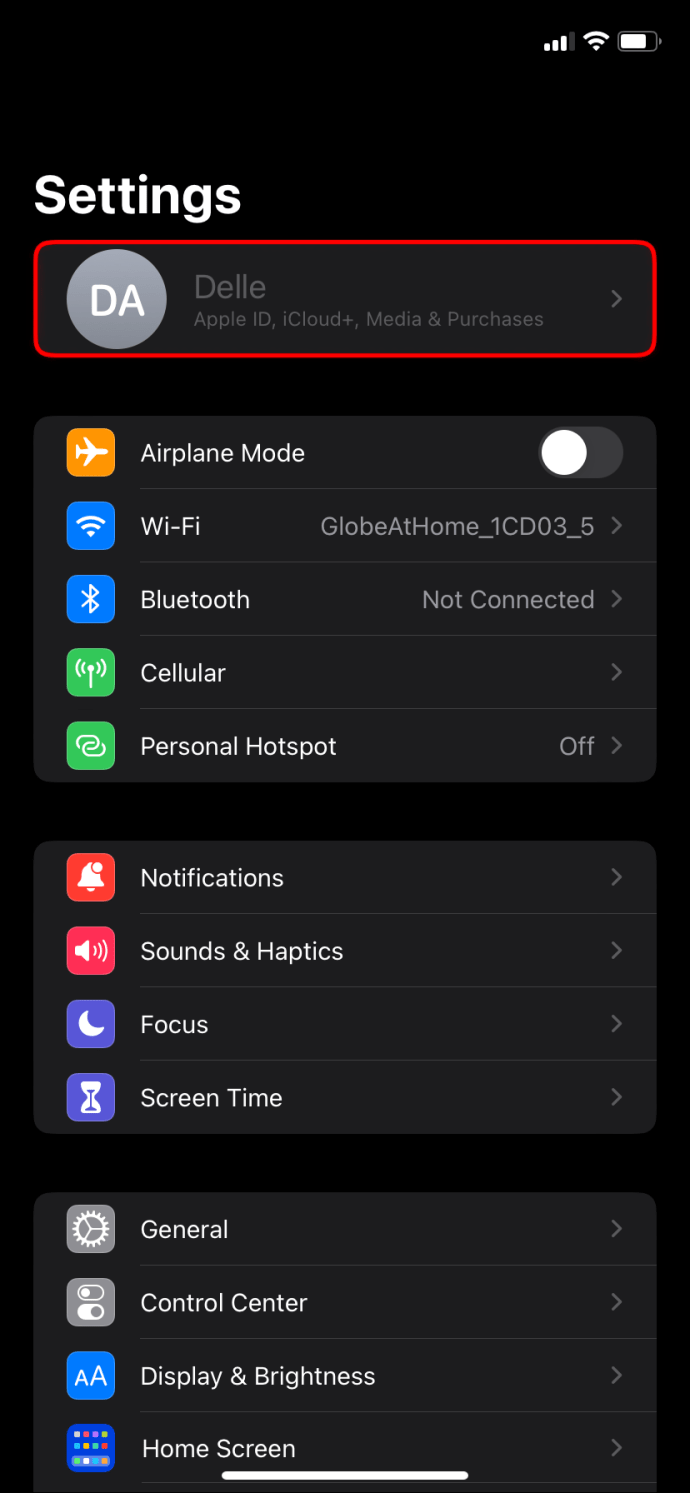 Appuyez sur « iCloud ».
Appuyez sur « iCloud ».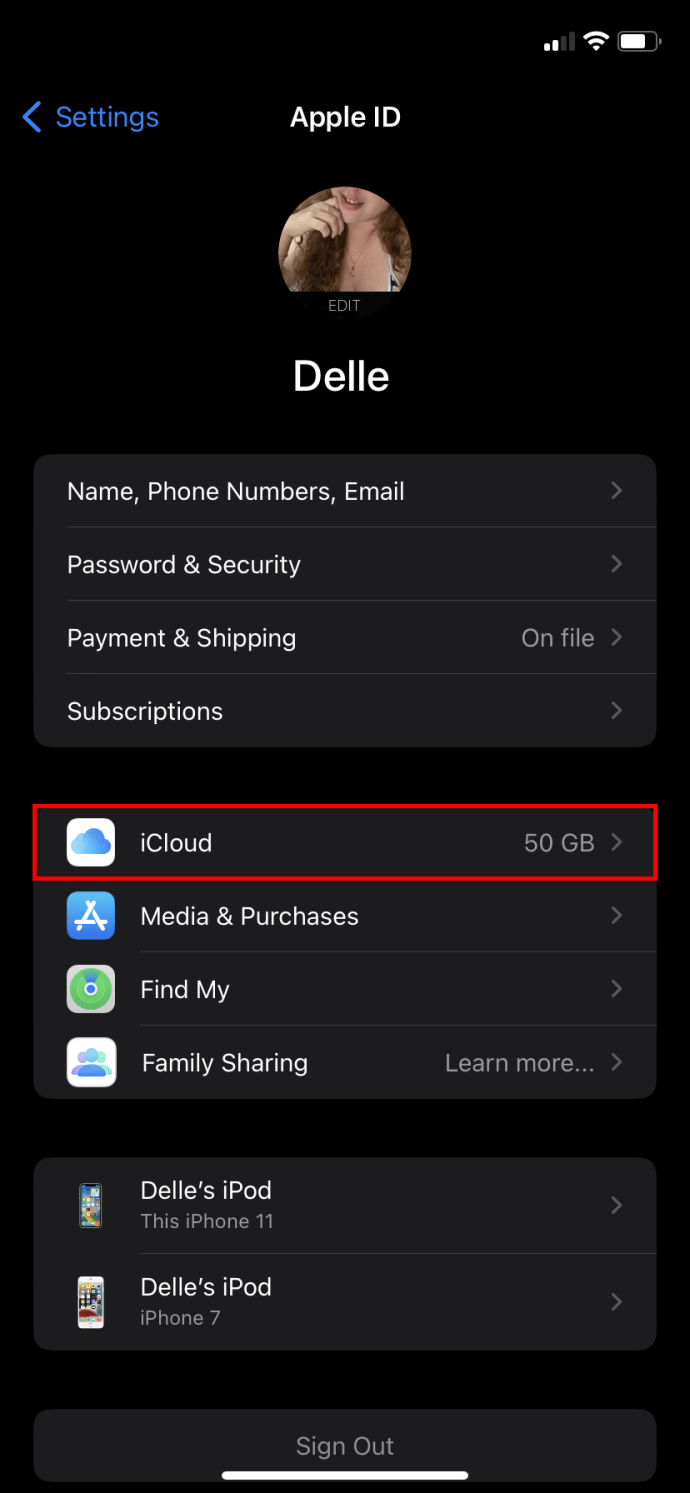 Activer Viber.”
Activer Viber.”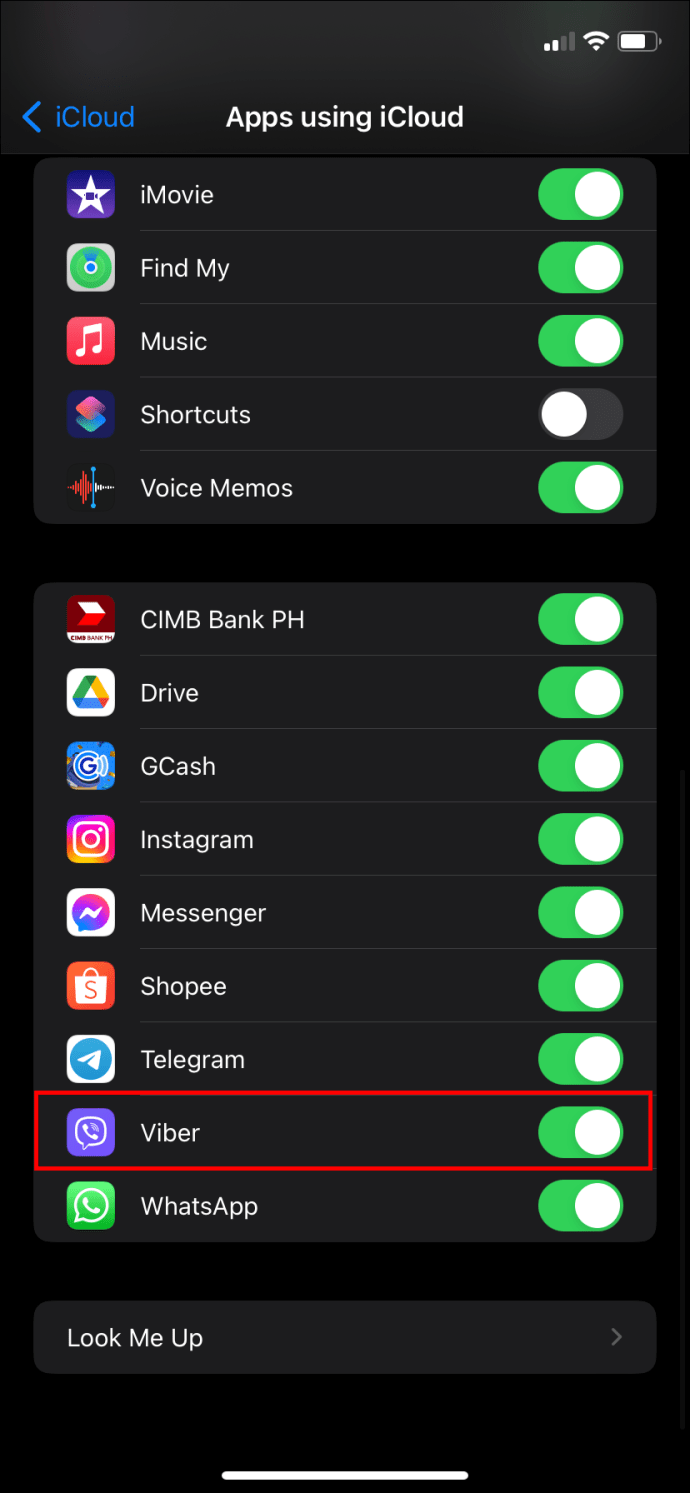
Sauvegardez manuellement vos données Viber
Si vous souhaitez économiser de l’espace sur votre téléphone et préférez sauvegarder vos données Viber manuellement, voici comment procéder :
Tout d’abord, assurez-vous que vous êtes connecté à un connexion Wi-Fi stable. Lancez Viber sur votre ancien téléphone.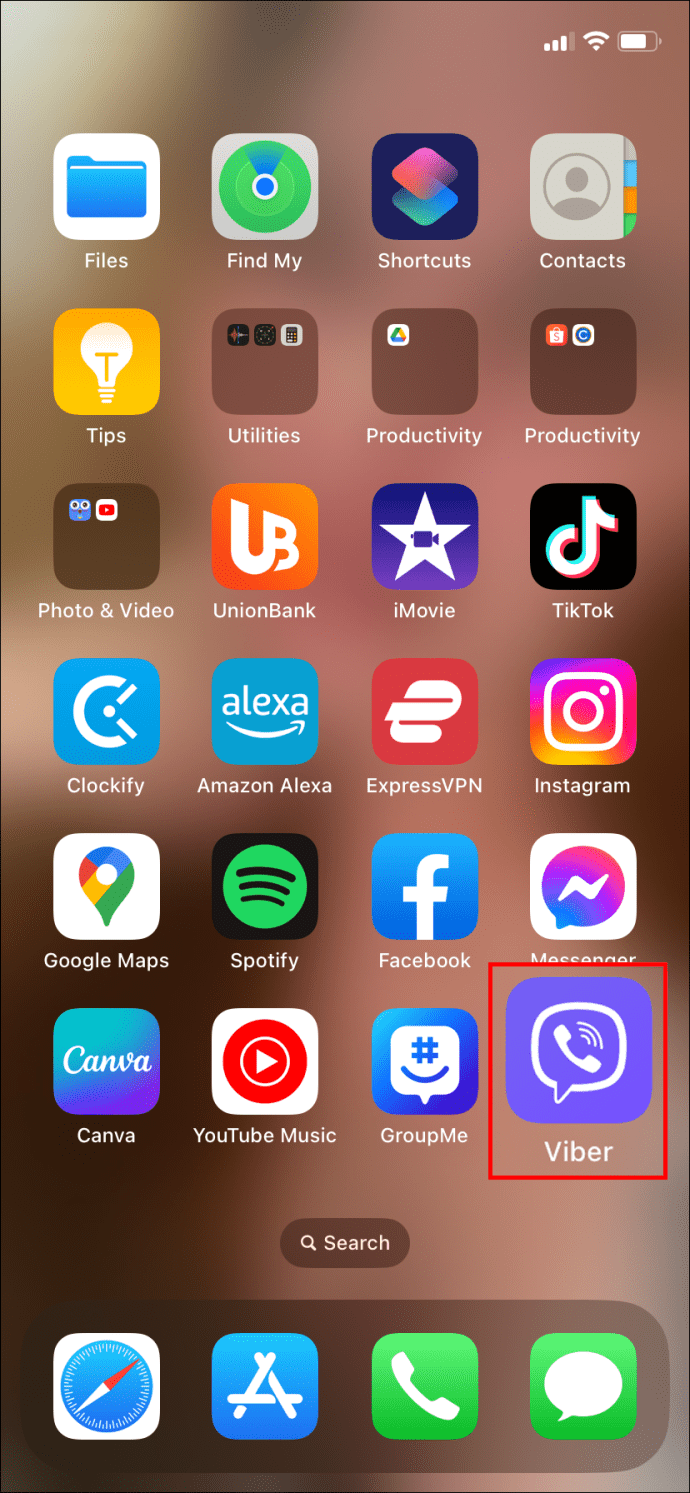 Allez dans « Plus ».
Allez dans « Plus ».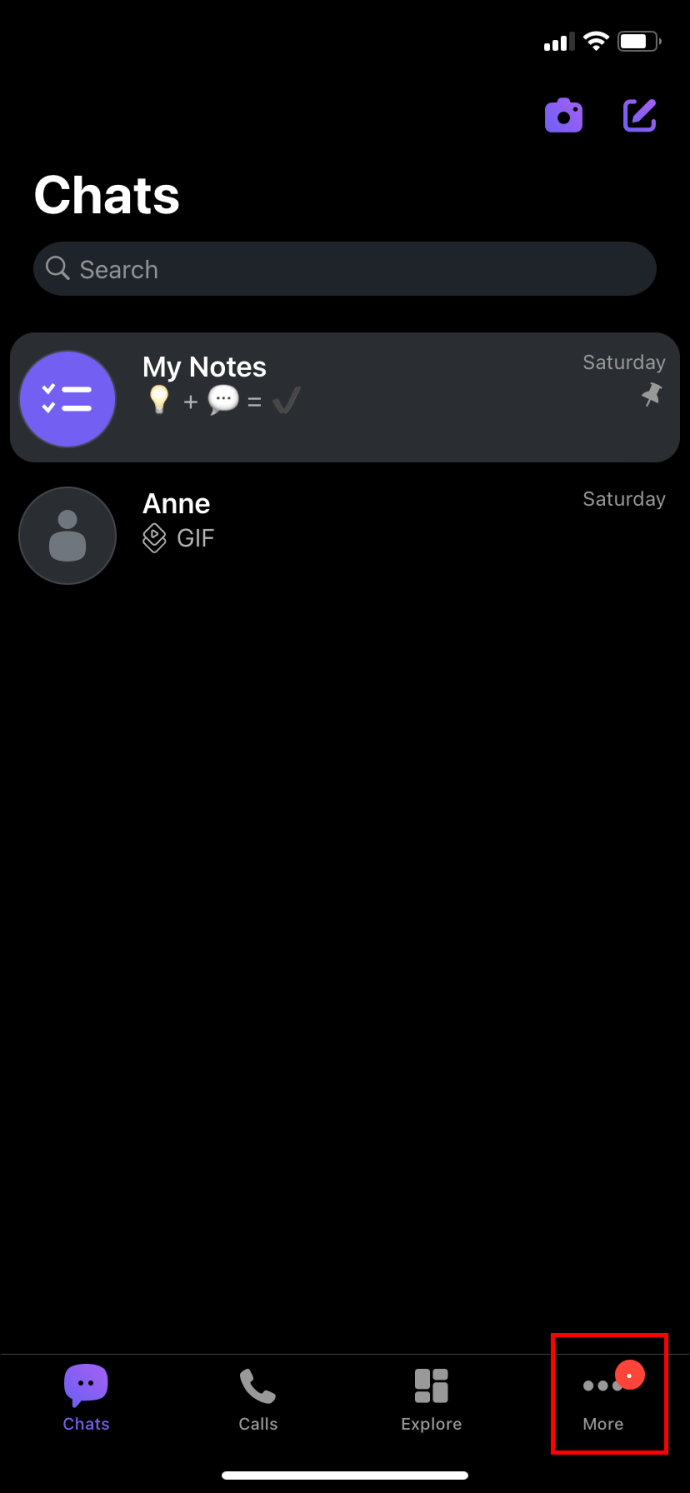 Appuyez sur « Paramètres ».
Appuyez sur « Paramètres ».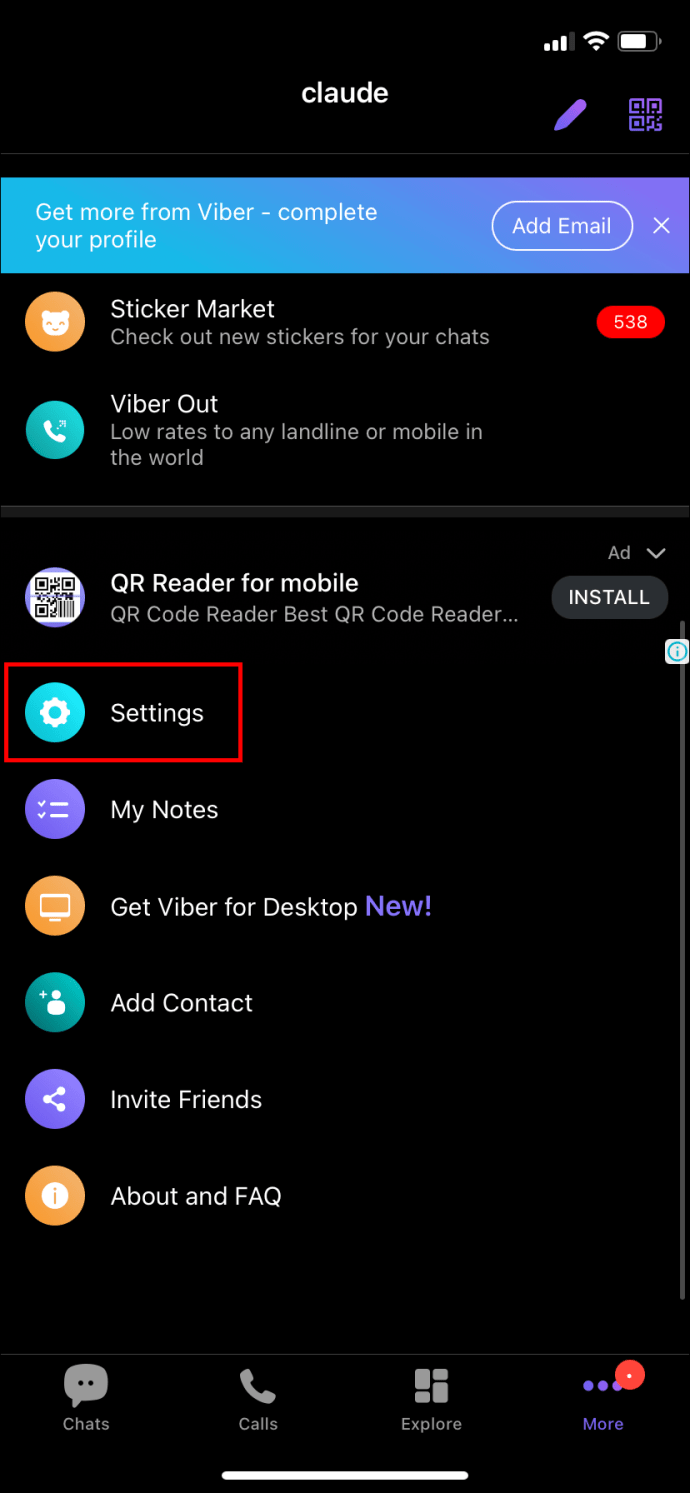 Cliquez sur « Compte ».
Cliquez sur « Compte ».
Choisissez « Sauvegarde Viber ».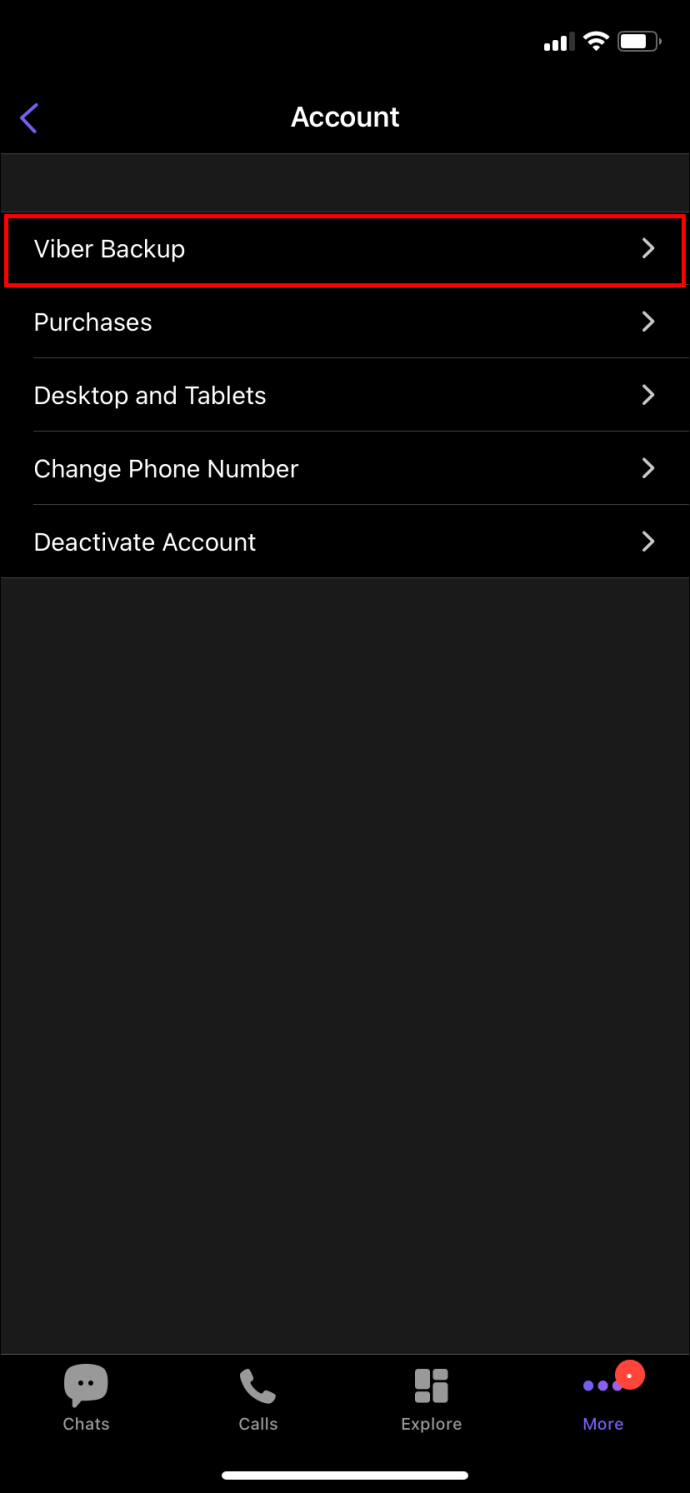 Sélectionnez si vous souhaitez que vos « Photos et vidéos » soient incluses dans la sauvegarde.
Sélectionnez si vous souhaitez que vos « Photos et vidéos » soient incluses dans la sauvegarde.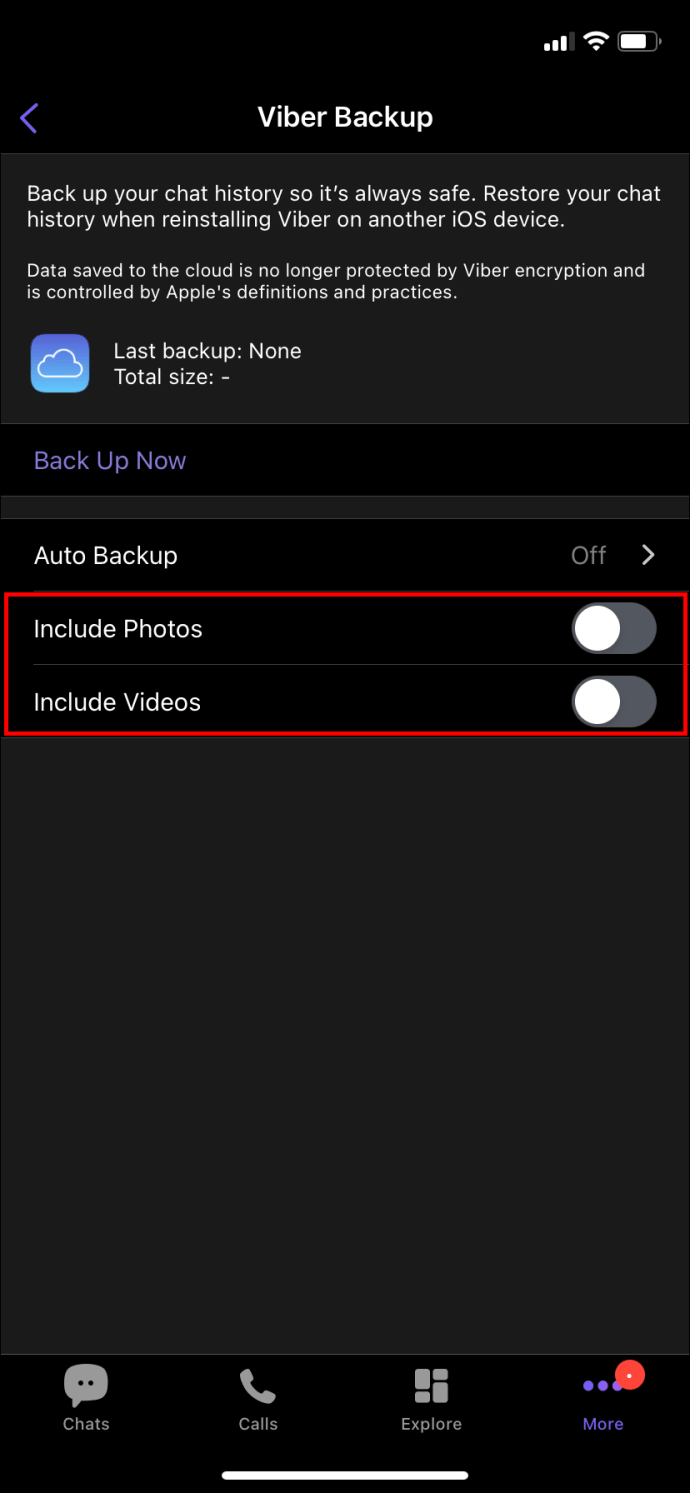 Appuyez sur « Sauvegarder ».
Appuyez sur « Sauvegarder ».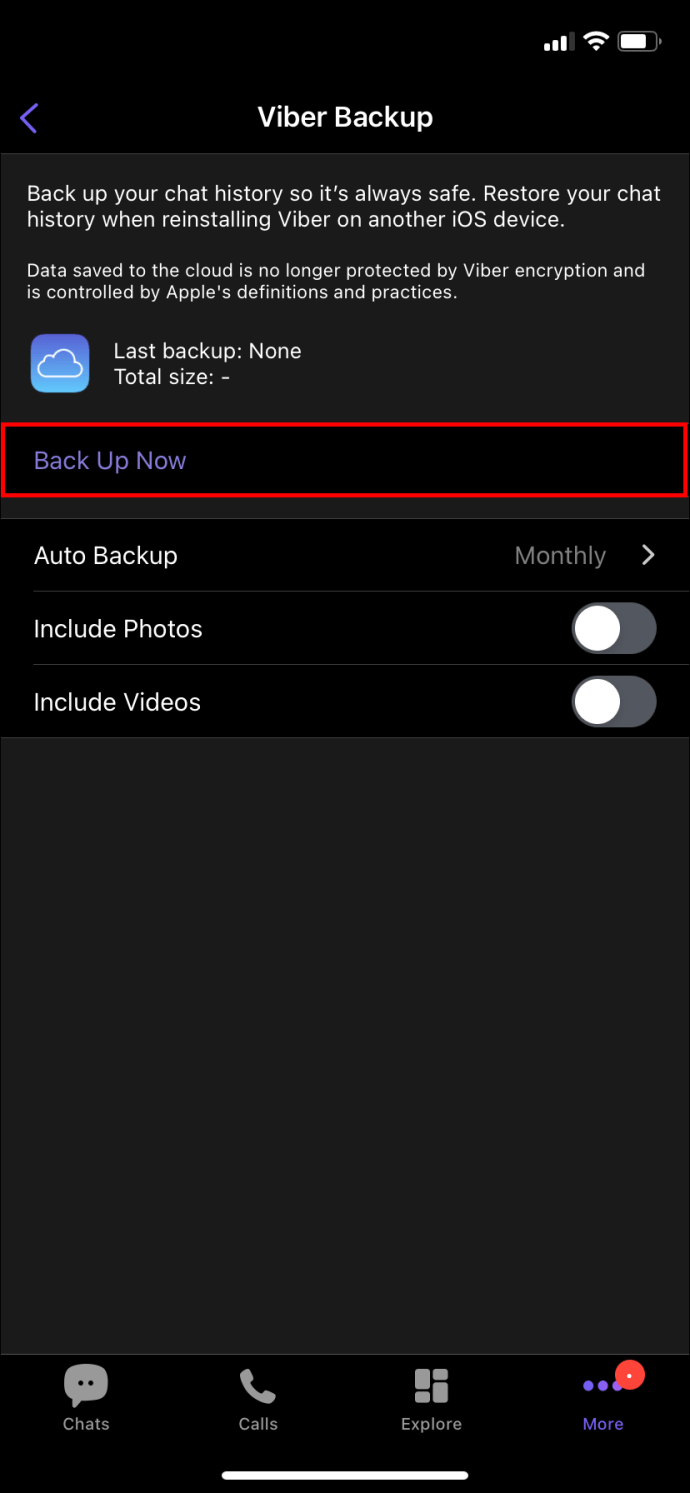
Sauvegardez vos données Viber Automatiquement
C’est pratique pour garantir que vos données Viber sont sauvegardées la prochaine fois que vous changerez de téléphone. Voici comment configurer la sauvegarde automatique de votre compte Viber.
Lancez Viber sur votre mobile.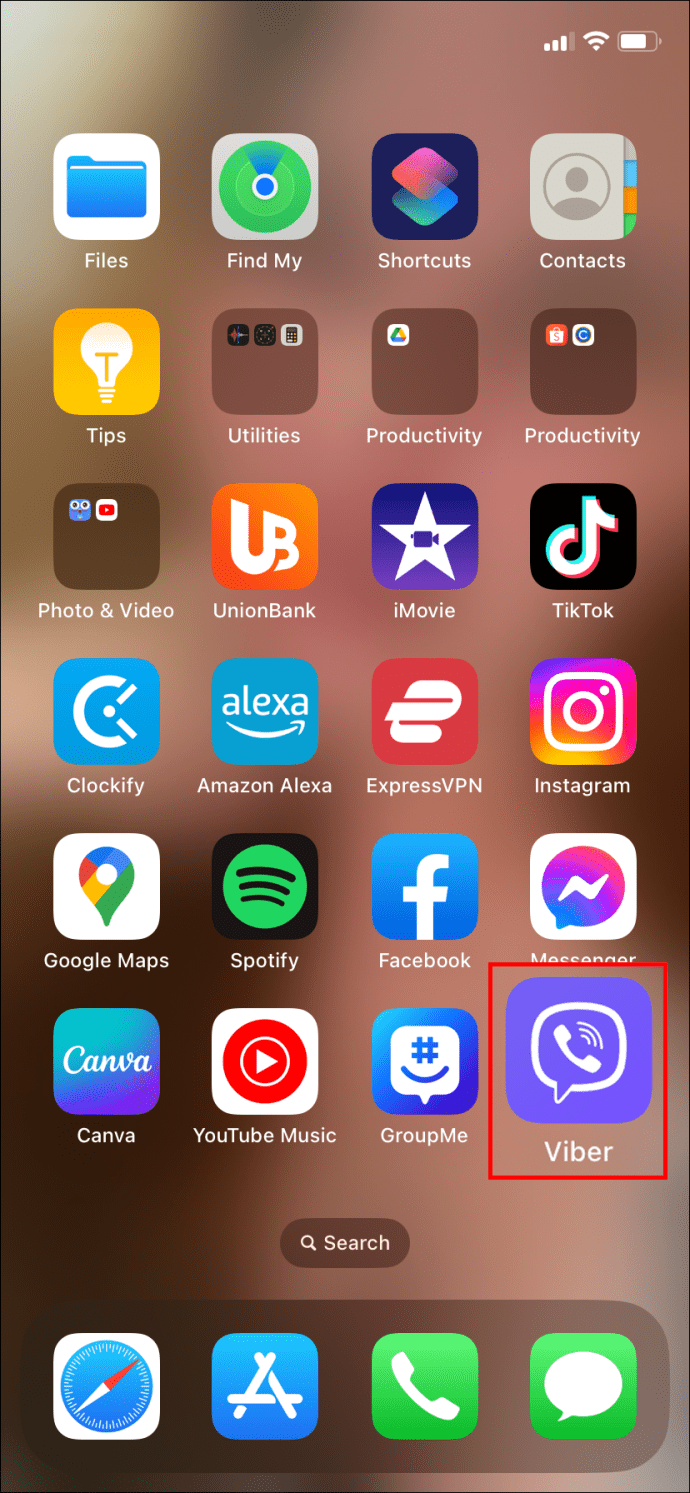 Sélectionnez « Plus ».
Sélectionnez « Plus ».
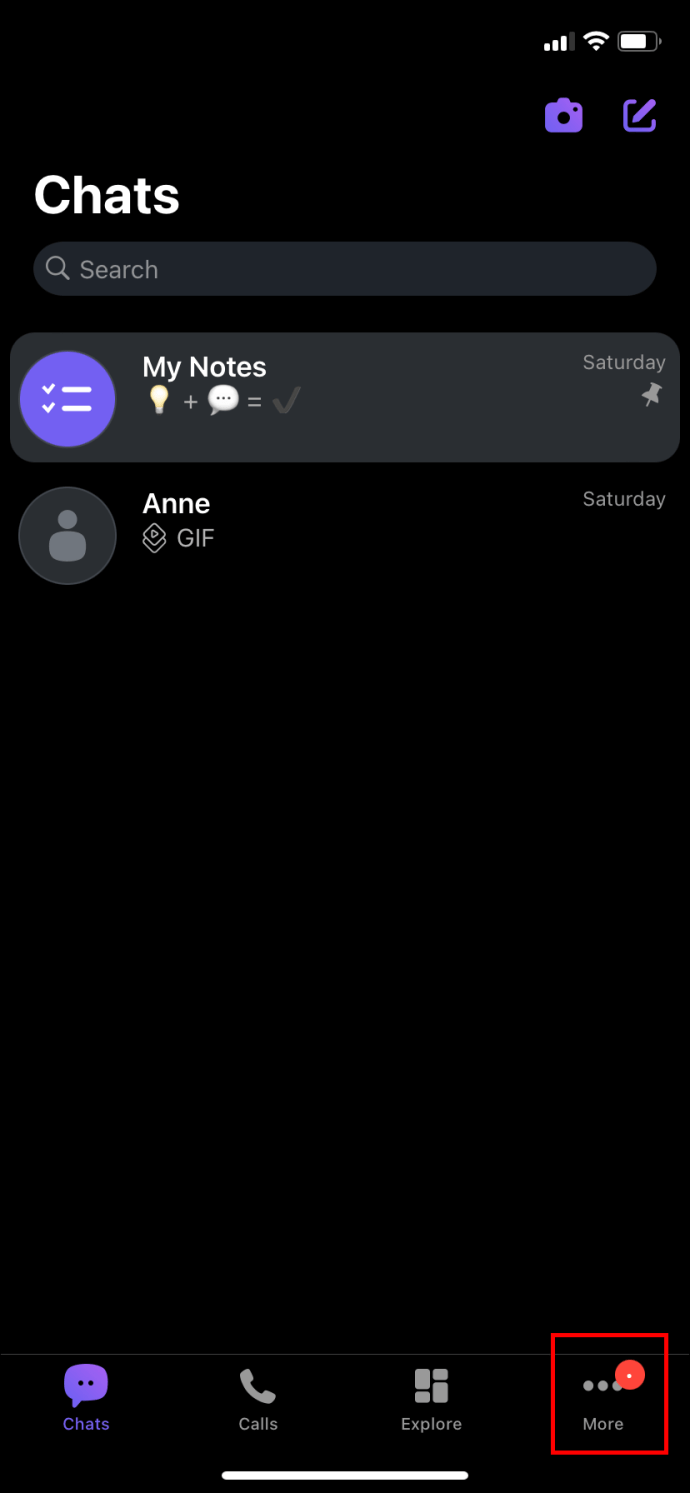 Appuyez sur « Paramètres ».
Appuyez sur « Paramètres ».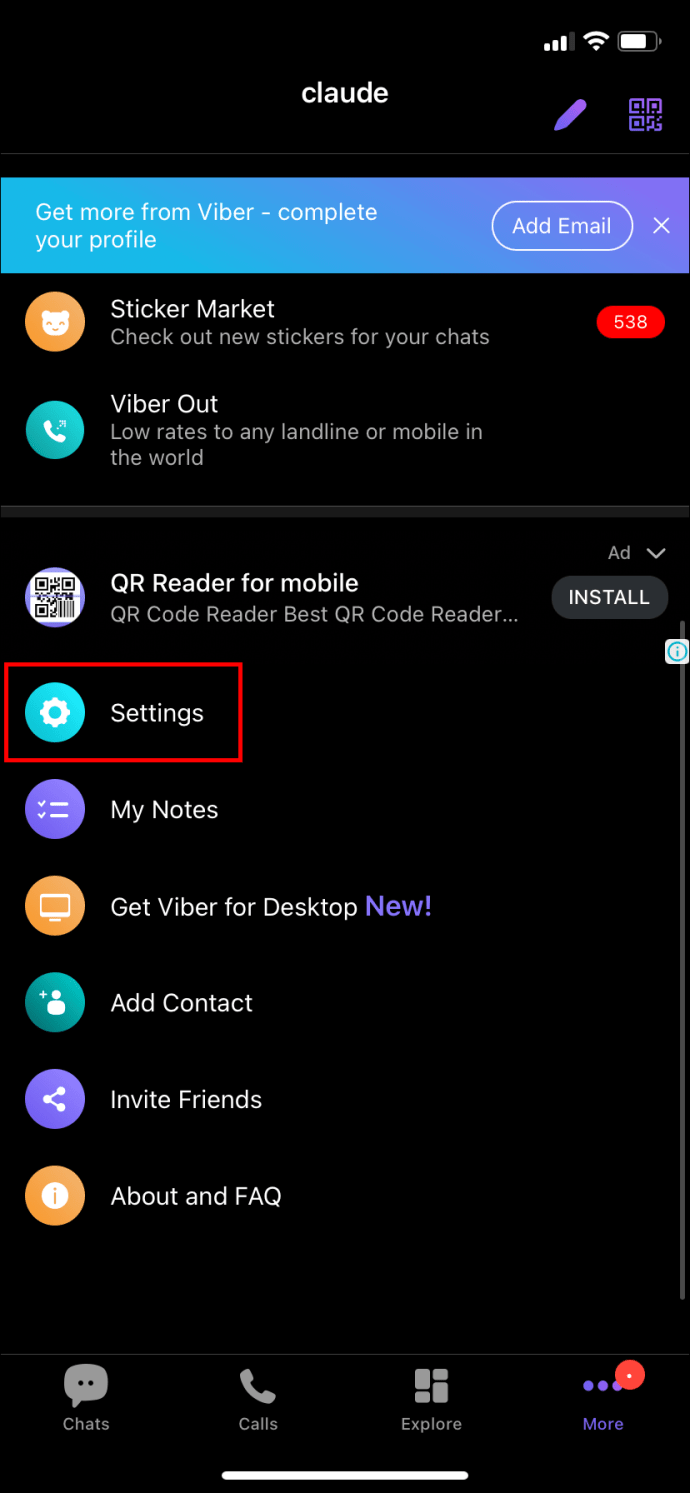 Allez dans « Compte.”
Allez dans « Compte.”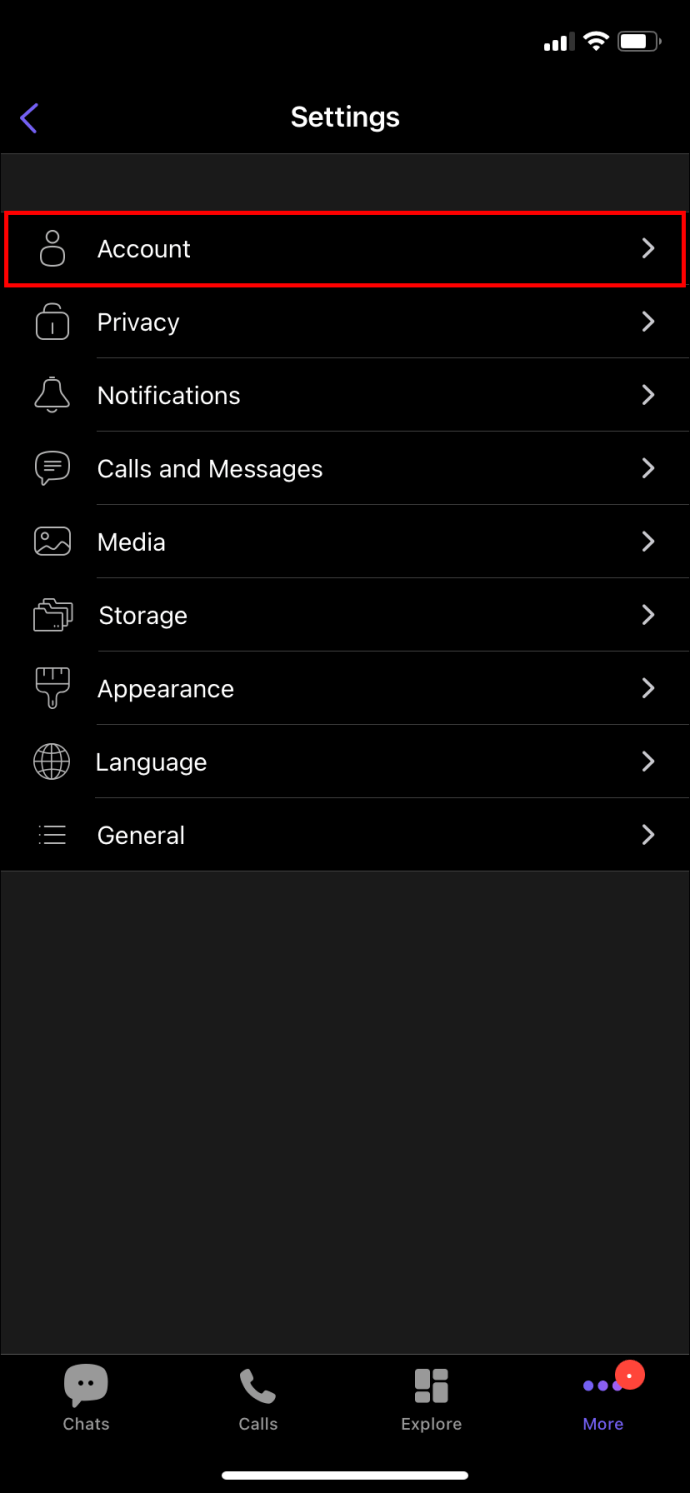 Choisissez « Sauvegarde Viber.”
Choisissez « Sauvegarde Viber.”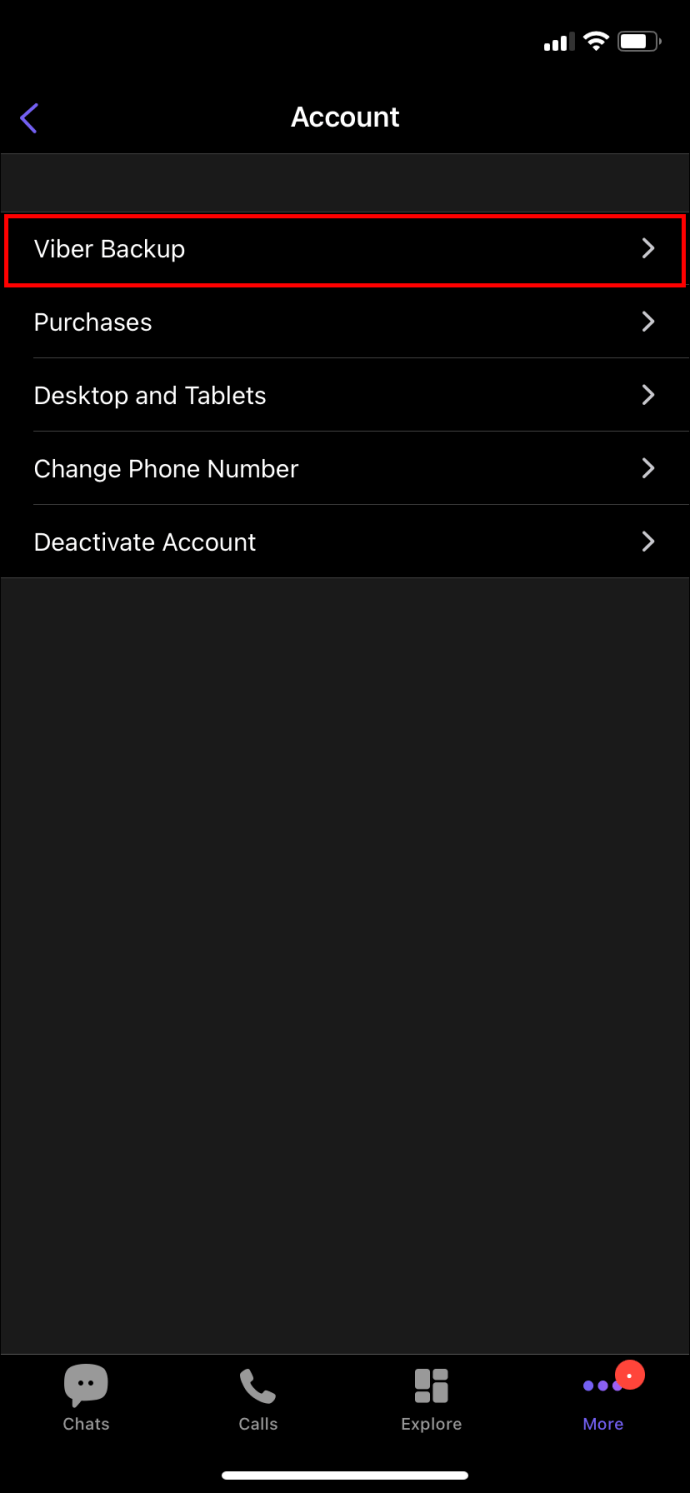 Select”Sauvegarde automatique.”
Select”Sauvegarde automatique.”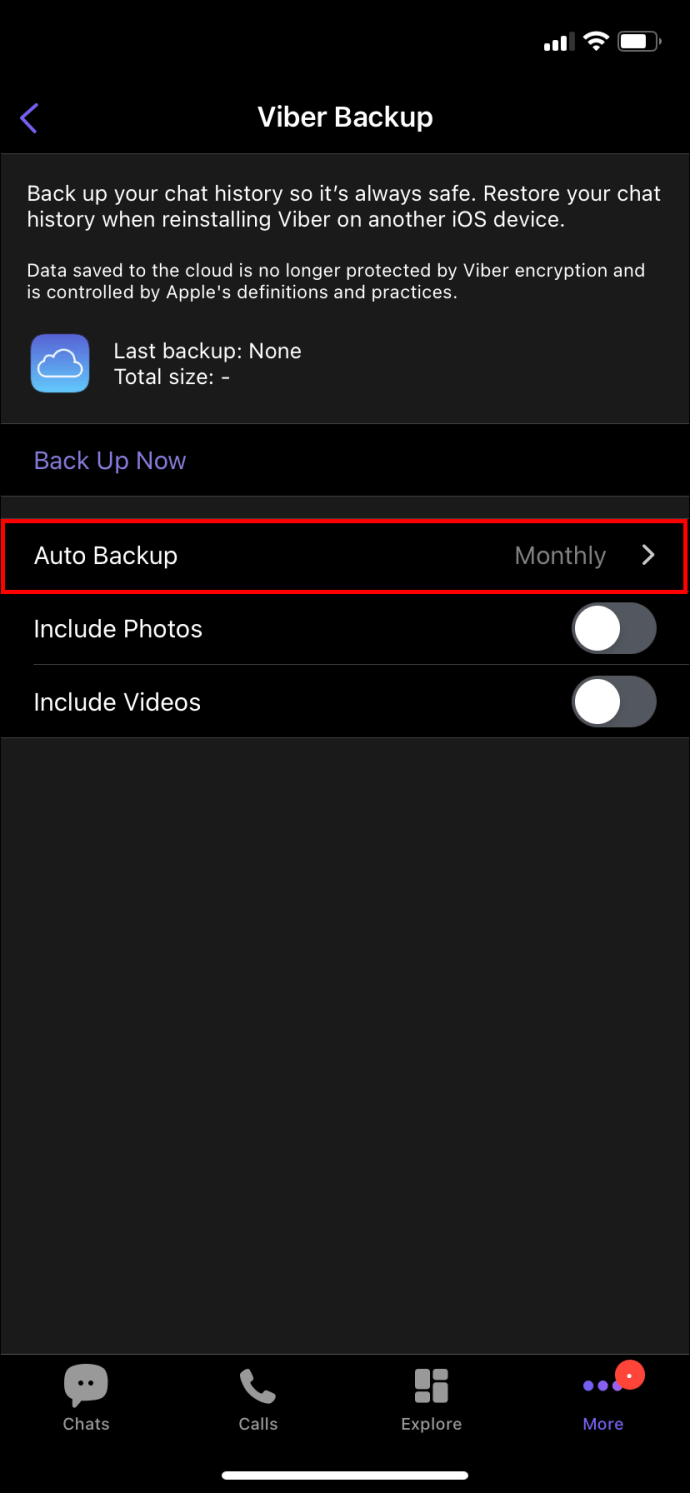 Sélectionnez la fréquence à laquelle vous souhaitez que vos données Viber soient sauvegardées ; Quotidien, hebdomadaire ou mensuel.
Sélectionnez la fréquence à laquelle vous souhaitez que vos données Viber soient sauvegardées ; Quotidien, hebdomadaire ou mensuel.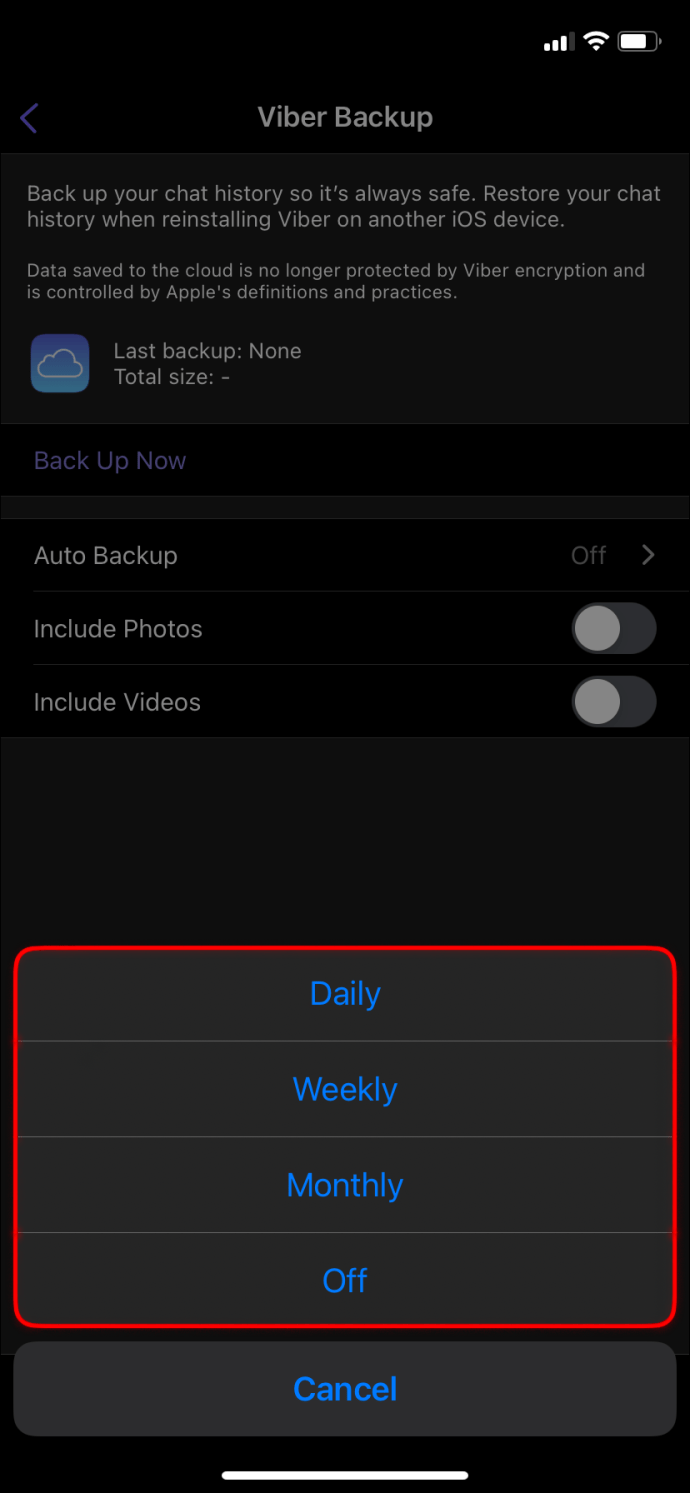 Sélectionnez si vous souhaitez que vos « Photos et vidéos » soient incluses dans la sauvegarde.
Sélectionnez si vous souhaitez que vos « Photos et vidéos » soient incluses dans la sauvegarde.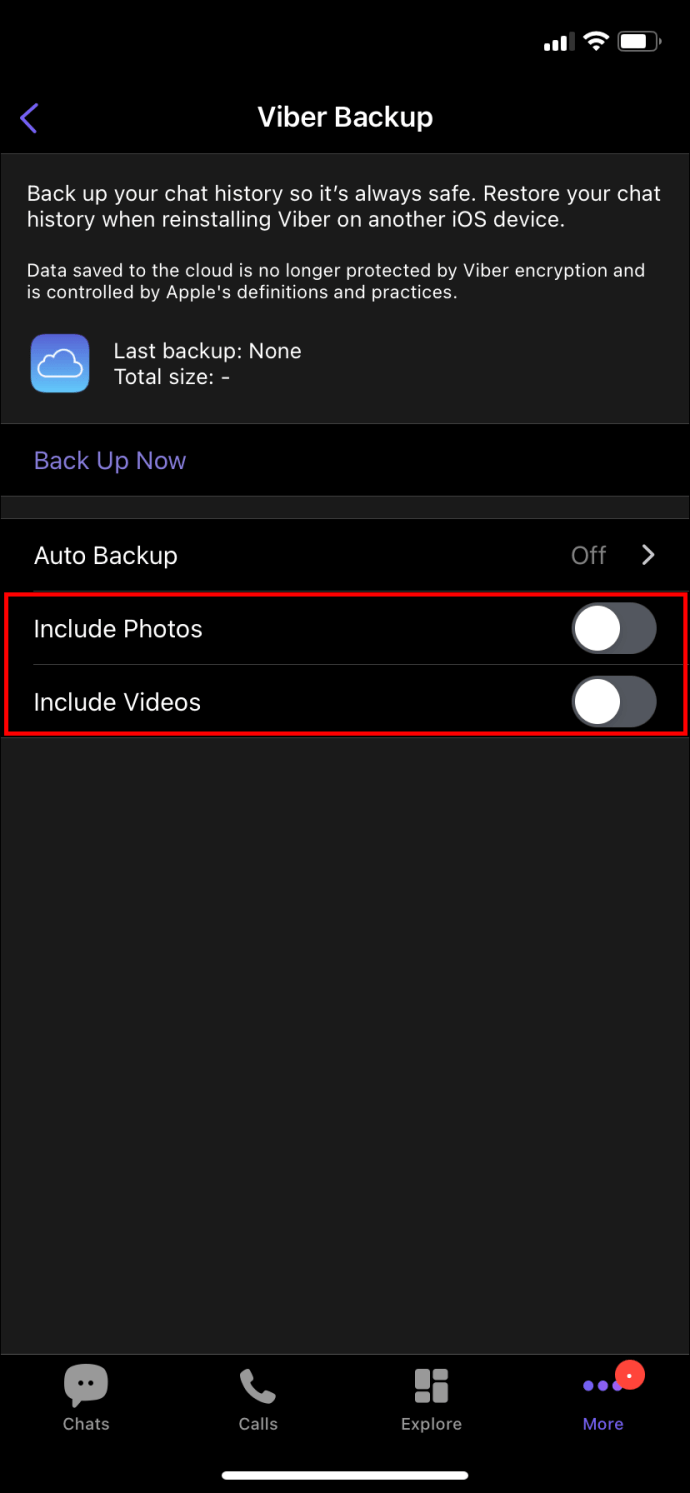
Si vous souhaitez désactiver la sauvegarde automatique, appuyez sur « Désactivé ». Pour les iPhones, vos données Viber ne seront automatiquement sauvegardées que lors de l’utilisation d’une connexion Wi-Fi. Les utilisateurs d’Android ont la possibilité d’effectuer une sauvegarde automatique sur une connexion de données cellulaires.
Que contient une sauvegarde Viber ?
Lorsque vous sauvegardez votre compte Viber, les données suivantes sont enregistrées :
Autocollants achetés.Abonnements à des communautés et à des groupes.Toutes les informations de profil.Historique des discussions, y compris les messages texte, les vidéos et les photos si sélectionnés.Forfaits et abonnements Viber Out.
Modifier votre numéro de téléphone et votre téléphone Viber
Si vous avez un nouveau téléphone et que vous changez également votre numéro de téléphone, vous devez sauvegarder vos données Viber sur l’ancien téléphone, puis remplacer votre numéro de téléphone par votre nouveau numéro et l’activer. Voici comment procéder :
Lancez Viber sur votre ancien téléphone.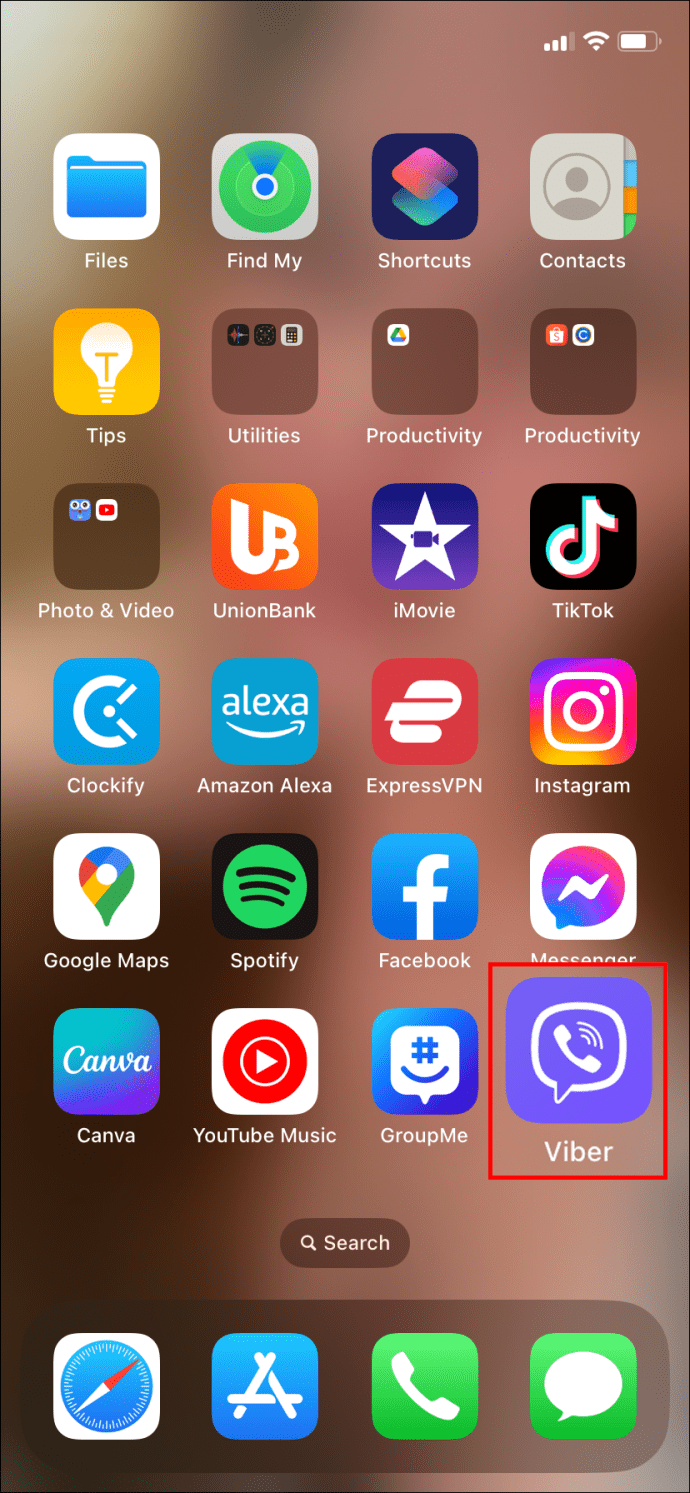 Sélectionnez « Plus ».
Sélectionnez « Plus ».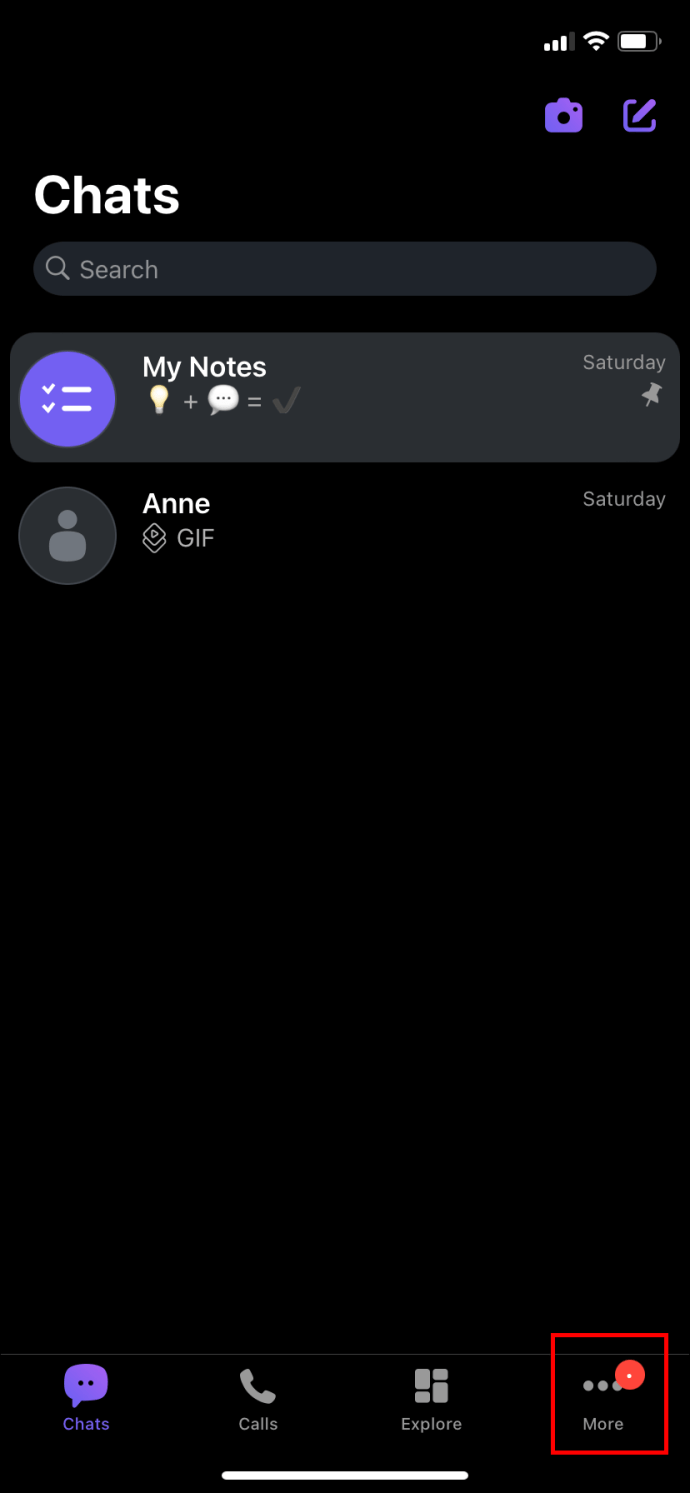 Accédez à « Paramètres ».
Accédez à « Paramètres ».
Appuyez sur « Compte ».
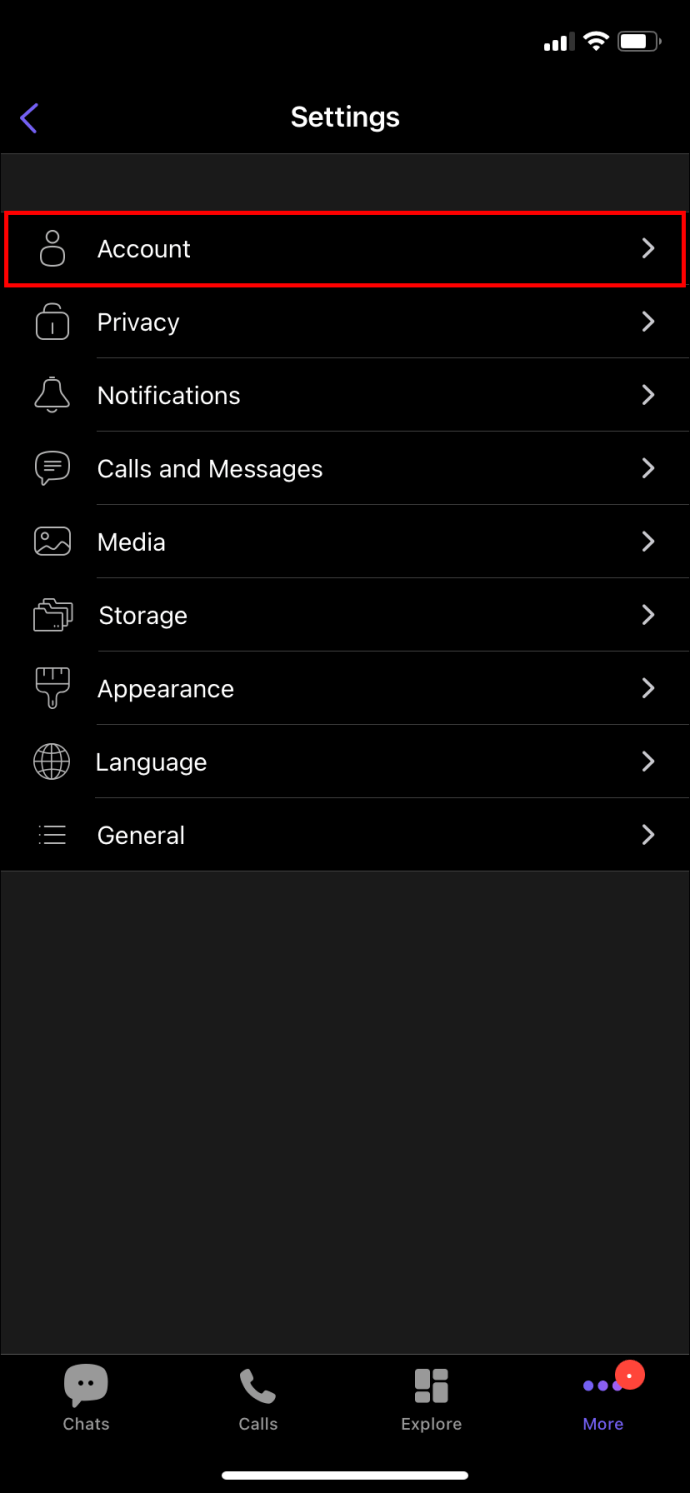 Cliquez sur « Modifier le numéro de téléphone ».
Cliquez sur « Modifier le numéro de téléphone ».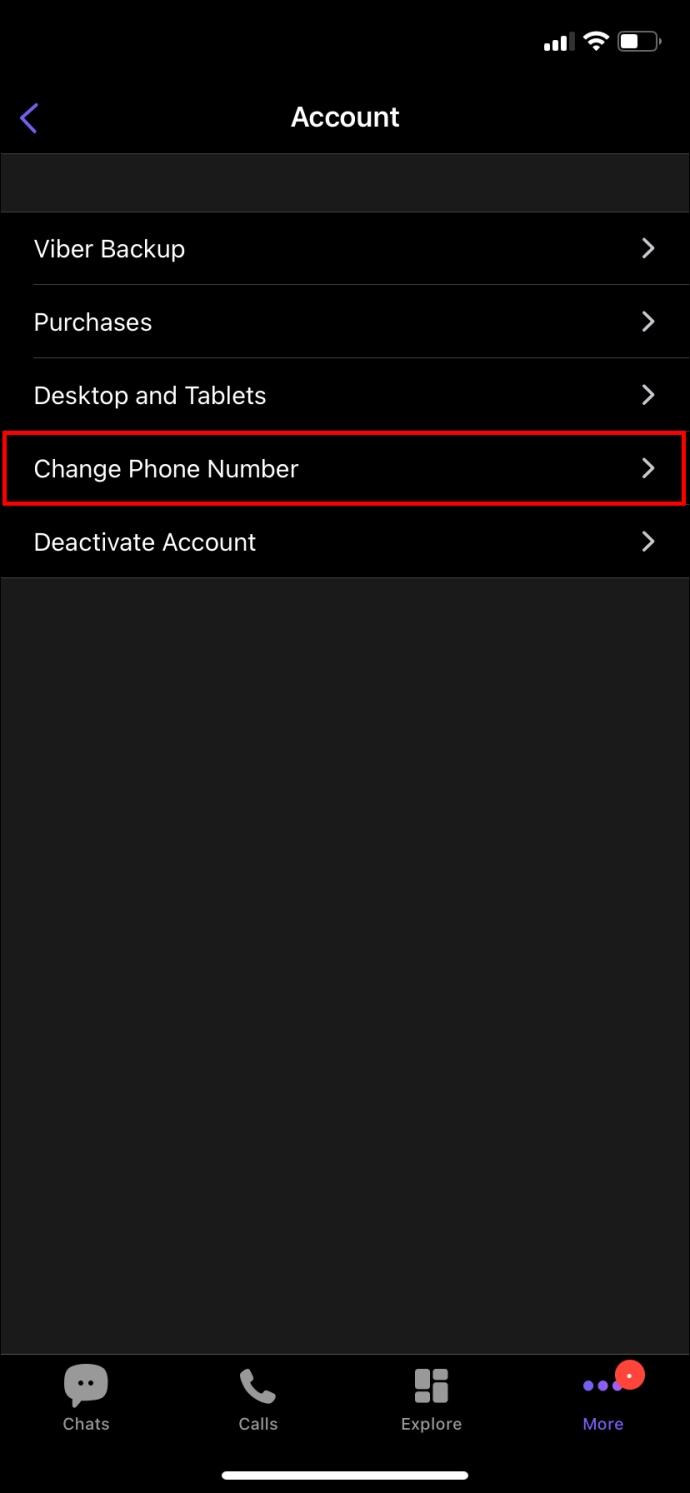 Sélectionnez « Nouveau téléphone numéro et nouvel appareil.”
Sélectionnez « Nouveau téléphone numéro et nouvel appareil.”
Appuyez sur « Continuer ».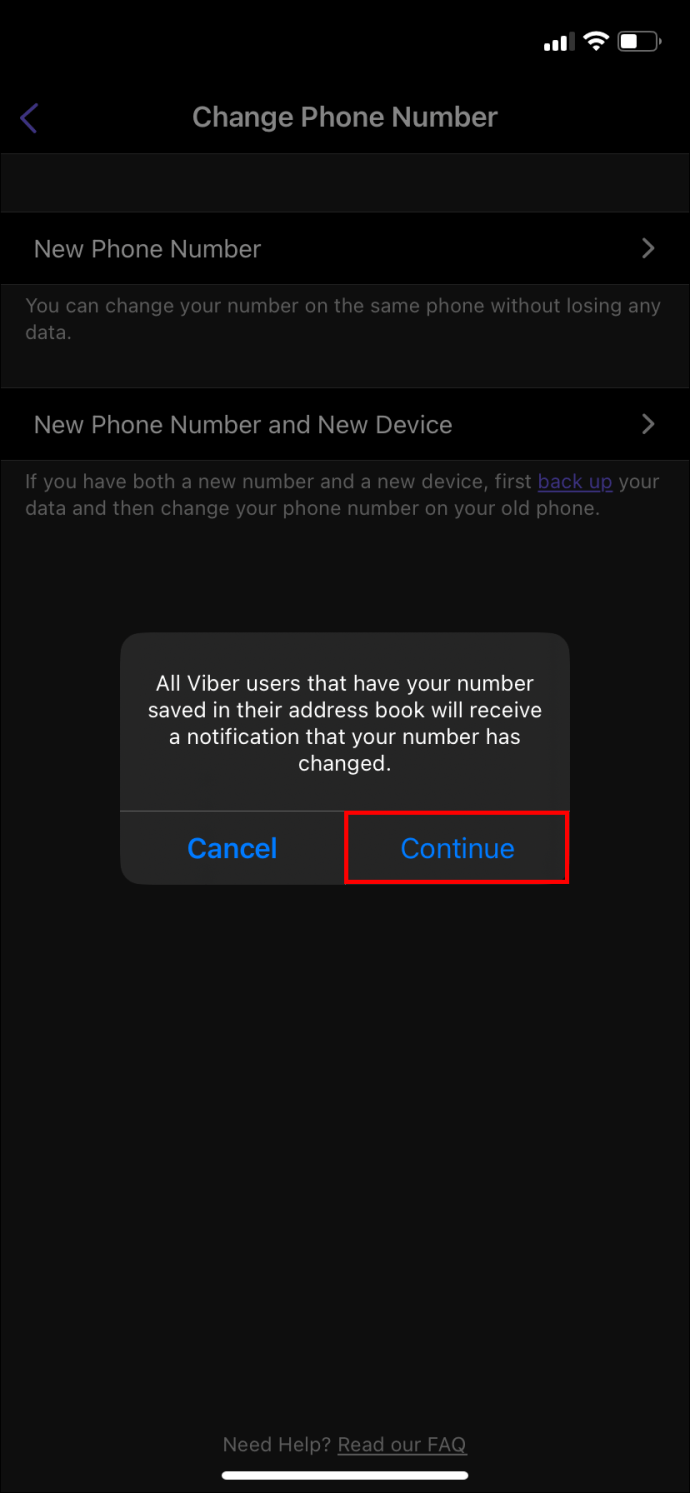 Choisissez d’inclure ou non des vidéos et des photos.
Choisissez d’inclure ou non des vidéos et des photos.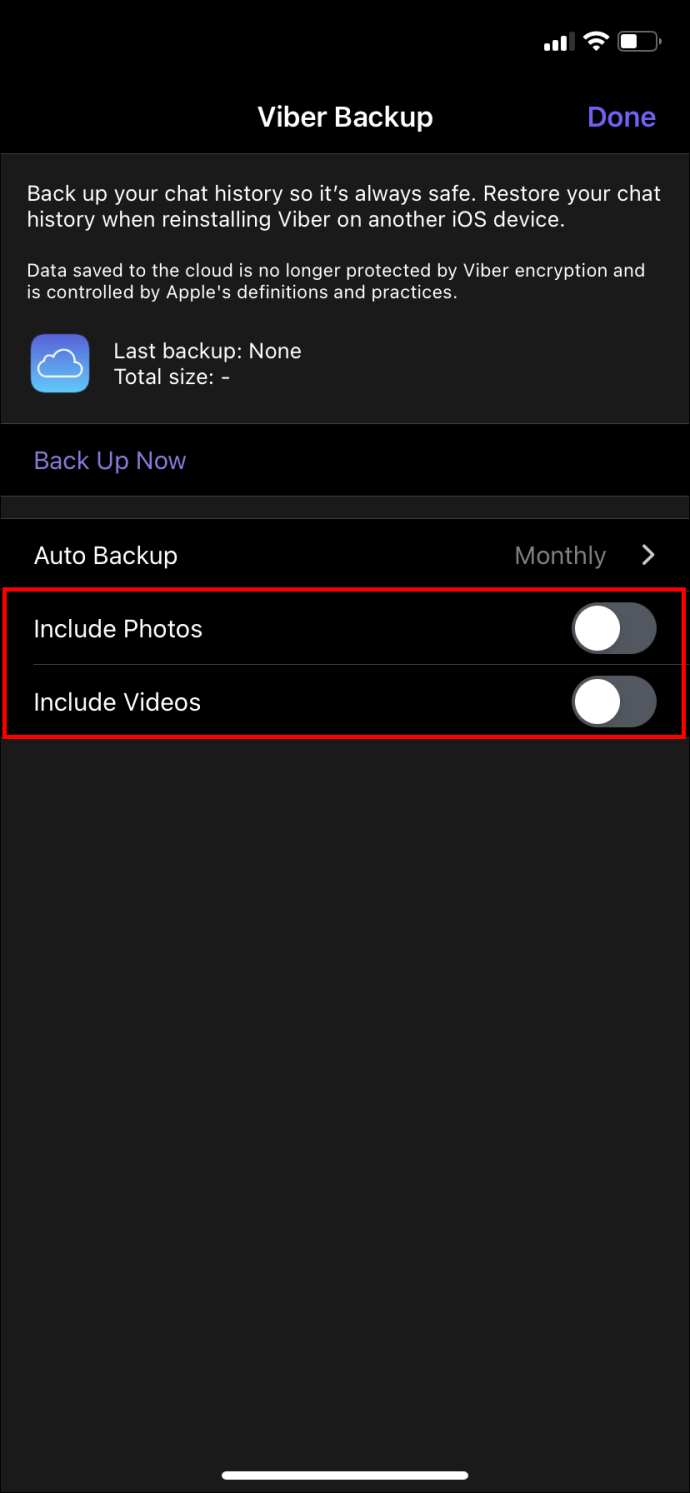 Accédez à « Sauvegarder maintenant ».
Accédez à « Sauvegarder maintenant ».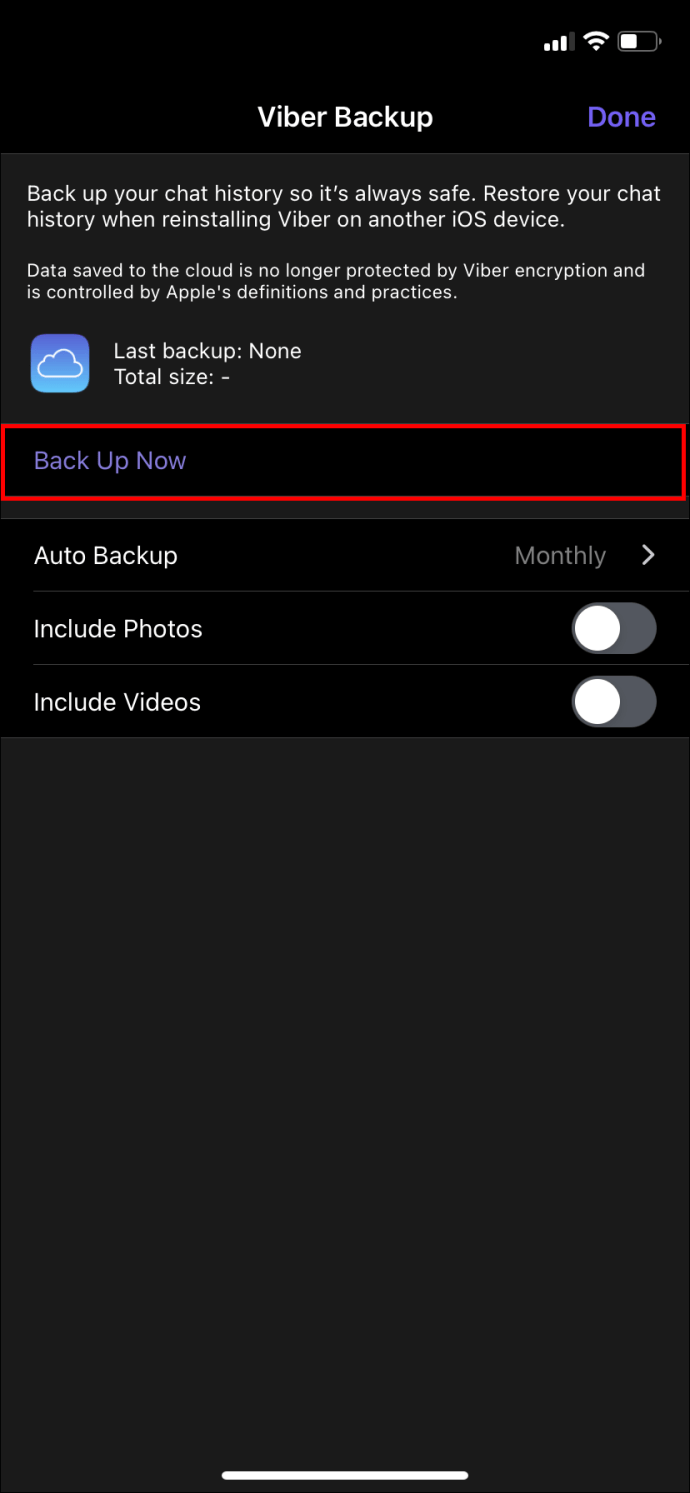 Une fois terminé, sélectionnez « Retour » sur Android ou « Terminé » sur iOS.
Une fois terminé, sélectionnez « Retour » sur Android ou « Terminé » sur iOS.
Choisissez votre pays et le code s’affichera automatiquement.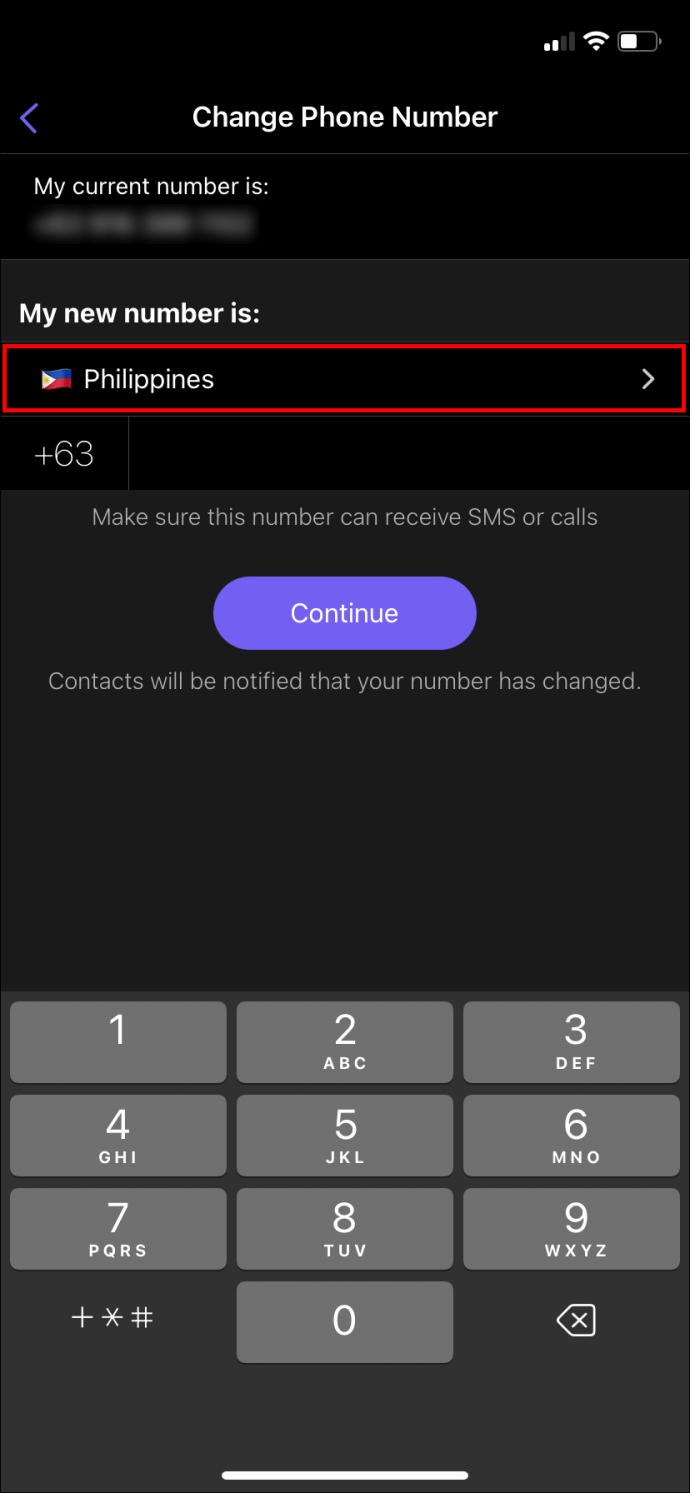 Tapez votre numéro de téléphone.
Tapez votre numéro de téléphone.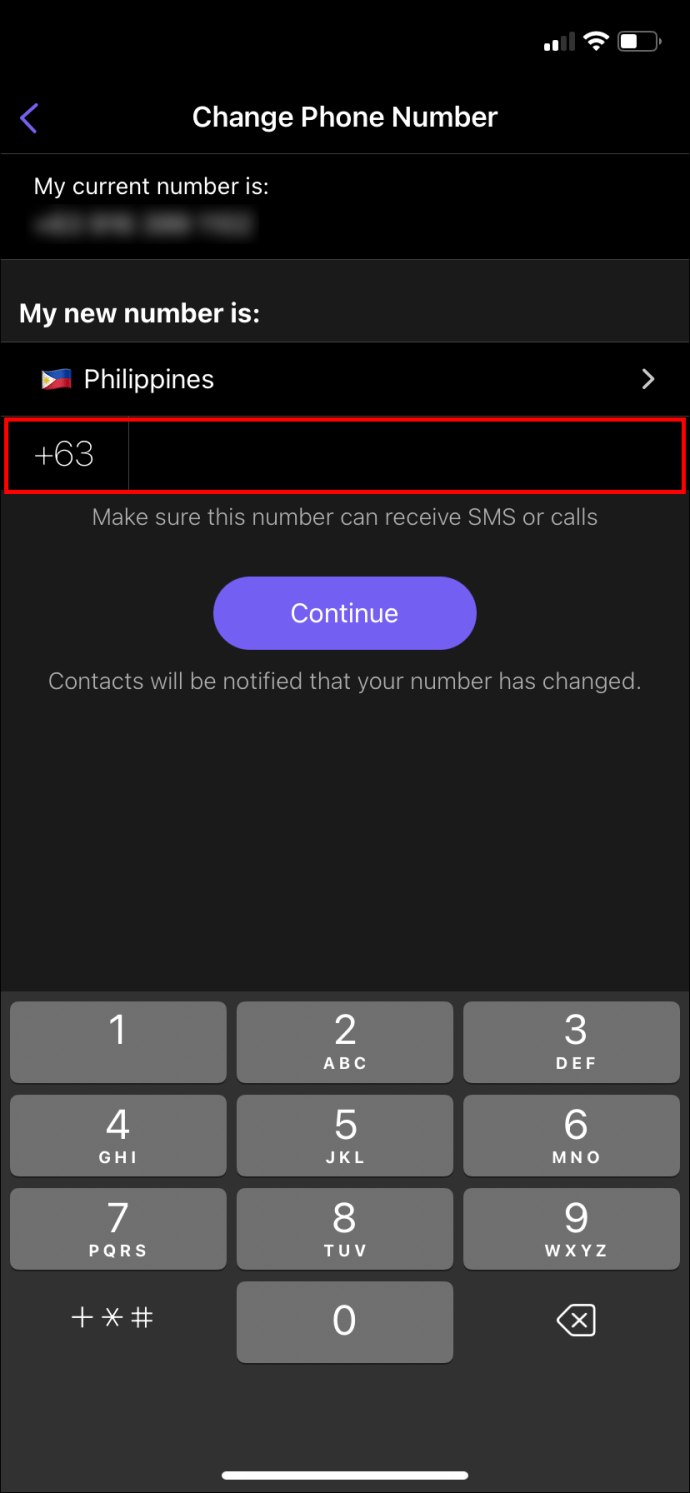 Appuyez sur « Continuer ».
Appuyez sur « Continuer ».
Vous recevrez un SMS contenant un code à 6 chiffres que vous devrez saisir sur l’écran suivant pour terminer le processus..
Une fois que vous avez sauvegardé vos données Viber et modifié votre numéro de téléphone sur votre ancien appareil, téléchargez et installez Viber sur votre nouveau et restaurez toutes vos données en saisissant votre nouveau numéro.
Notez qu’une fois que vous avez activé votre nouveau numéro de mobile et votre nouveau téléphone, le compte Viber sur l’ancien numéro de téléphone est désactivé.
Transférer des messages d’Android vers iPhone
Comme mentionné Avant, il n’existait pas de moyen simple de transférer des messages entre les deux plates-formes. Cependant, vous pouvez y parvenir si vous connectez l’ancien appareil à un PC et y effectuez une sauvegarde manuelle. Une fois cela fait, vous pouvez transférer les messages du nouvel appareil une fois que vous l’avez connecté au PC.
Il existe également des applications tierces qui prétendent pouvoir effectuer le processus. Recherchez soigneusement quelle application vous conviendra le mieux, car certaines de ces options pourraient être trop belles pour être vraies. Des applications comme PhoneTrans depuis iMobie peuvent être une option solide.
Transférer des données Viber depuis un ancien vers un nouveau téléphone
Il n’y a rien de pire que de perdre l’historique de vos discussions Viber, en particulier ces messages doux et ces autocollants amusants ! La meilleure façon de garantir que cela ne se produise pas lorsque vous achetez un nouveau téléphone est de sauvegarder toutes vos données Viber sur Google Drive ou iCloud. Restaurez ensuite la sauvegarde sur Viber sur votre nouveau téléphone pour récupérer tous vos messages.
Avant de sauvegarder vos données, c’est une bonne idée de mettre à jour Viber sur votre ancien téléphone et de vous assurer que vous êtes connecté à un réseau puissant. Connexion Wi-Fi lors de la restauration de vos données.
Avez-vous trouvé le processus de sauvegarde et de restauration de vos données Viber rapide et efficace ? Avez-vous des suggestions sur la façon dont Viber peut améliorer le processus ? Faites-le nous savoir dans la section commentaires ci-dessous.
Avertissement : Certaines pages de ce site peuvent inclure un lien d’affiliation. Cela n’affecte en rien notre éditorial.